Page 1
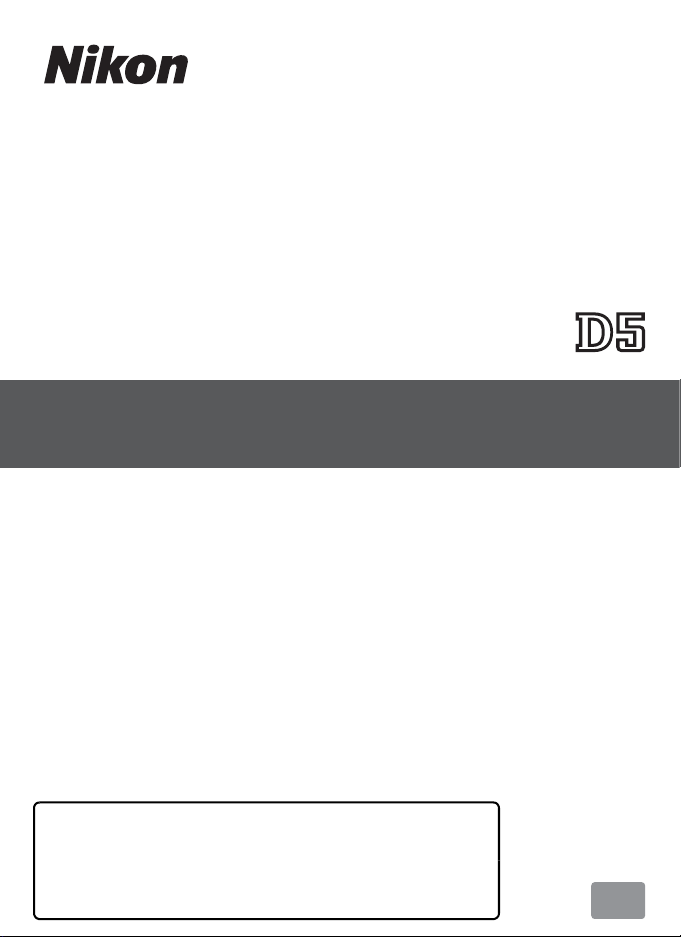
Ru
Руководство по сети
• Внимательно прочтите данное руководство, прежде
чем начать работать с фотокамерой.
• После прочтения данного руководства храните его в
легкодоступном месте для дальнейшего
использования.
Page 2
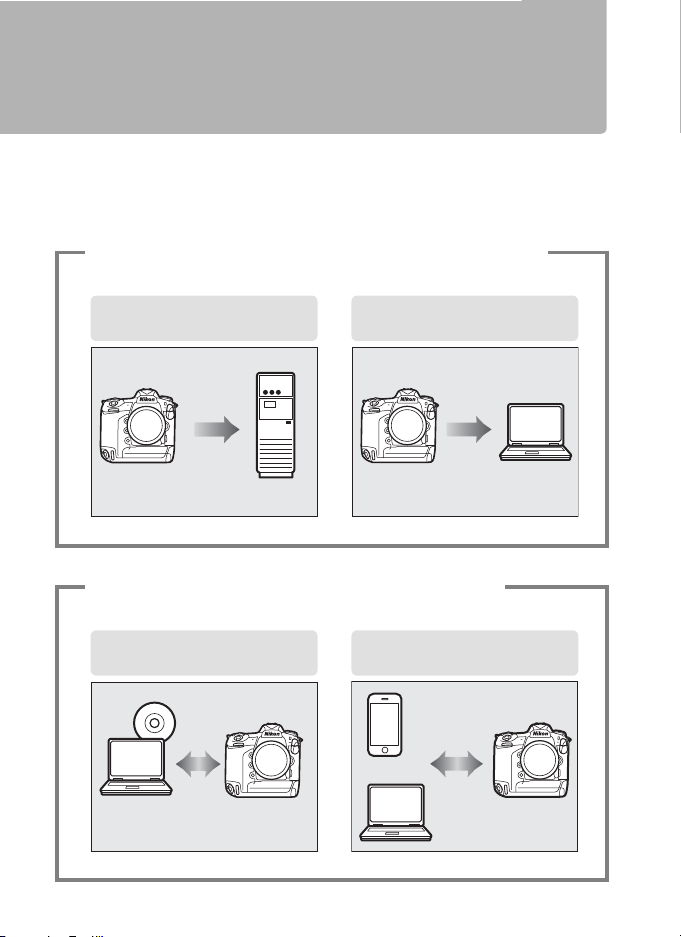
Как Вы можете
Загрузка по FTP
(045)
Передача изображений
(0 14)
Сервер ftp
Компьютер
Управление фотокамерой
(018)
Сервер HTTP
(0 21)
Camera Control Pro 2
Интеллектуальн
ое устройство
Компьютер
воспользоваться сетями
В данном руководстве описывается, как подключаться к сети, осуществлять
удаленный доступ к фотокамере и загружать изображения на компьютеры и
серверы ftp через подключения по сети Ethernet. После установки соединения
возможно следующее:
Загрузка имеющихся снимков и видеороликов
1
Удаленная съемка или просмотр снимков
2
ii
Page 3
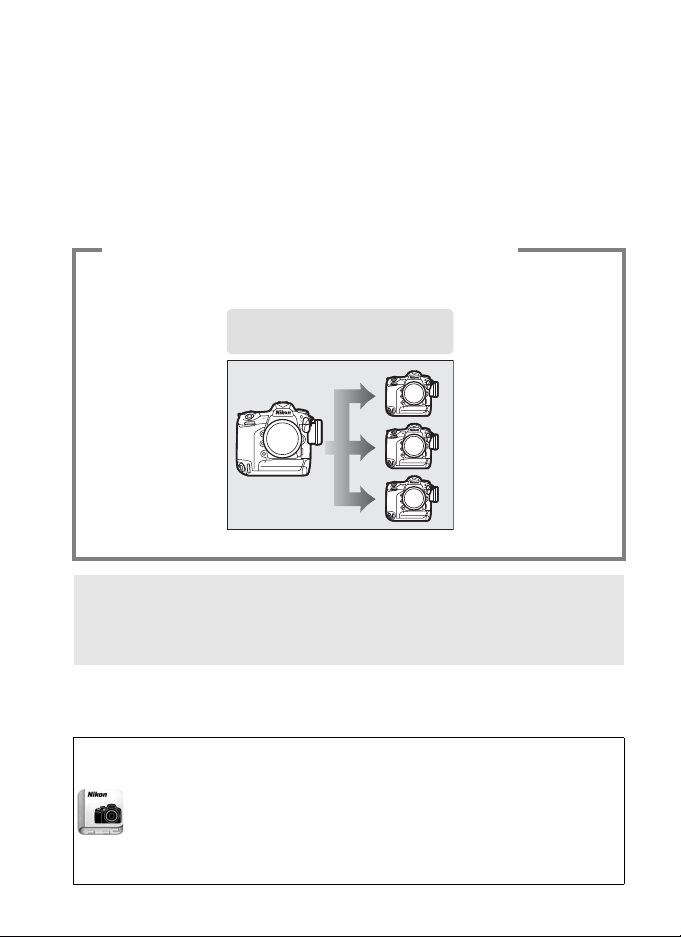
Управление несколькими фотокамерами
Синхронизирован. спуск
(049)
3
(требуются дополнительные беспроводные
передатчики WT-6 или WT-5)
A Подсказка
См. стр. 5 для получения информации о конфигурировании фотокамеры для
подключения к хост-компьютеру, стр. 39 для получения информации о
конфигурировании фотокамеры для подключения к ftp серверу.
Nikon Manual Viewer 2
Установите приложение Nikon Manual Viewer 2 на Ваш смартфон или
планшетный компьютер для просмотра руководств к цифровым
фотокамерам Nikon в любое время и в любом месте. Nikon Manual Viewer
2 можно загрузить бесплатное с App Store или Google Play. Загрузка
приложения и любых руководств к изделиям требует подключения к
Интернету, за которое может взиматься плата вашим поставщиком услуг
телефонной связи или услуг сети Интернет.
iii
Page 4
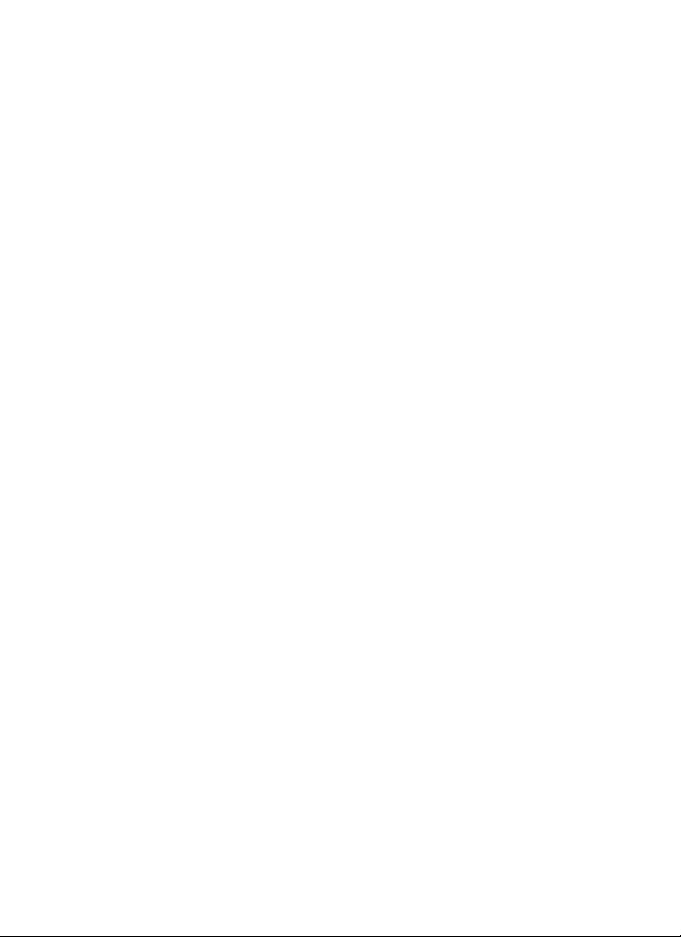
Сведения о товарных знаках
IOS является товарным знаком или зарегистрированным товарным знаком
компании Cisco Systems, Inc. в США и/или других странах и используется по
лицензии. Windows является либо зарегистрированным товарным знаком,
либо товарным знаком корпорации Microsoft в США и/или других странах.
Mac, OS X, iPhone и iPad являются зарегистрированными товарными знаками
Apple Inc. в США и/или других странах. XQD является товарным знаком
компании Sony Corporation. CompactFlash является товарным знаком
компании SanDisk Corporation. Все другие торговые наименования,
упоминаемые в настоящем руководстве или в другой документации, которая
поставляется вместе с Вашим изделием компании Nikon, являются товарными
знаками или зарегистрированными товарными знаками их соответствующих
владельцев.
Карты памяти
Данная фотокамера доступа в XQD- и CompactFlash-совместимых моделях.
Инструкции в данном руководстве предполагают, что используется карта
памяти XQD, но операции для обеих моделей идентичны.
Лицензия Apple Public Source License
Данное изделие содержит исходный код Apple mDNS, на который
распространяются условия лицензии Apple Public Source License,
размещенной по адресу http://developer.apple.com/opensource/.
Данный файл содержит исходный код и/или модификации исходного кода,
который соответствует условиям лицензии Apple Public Source License версии
2.0 («Лицензия»). Использование данного файла запрещено во всех случаях,
кроме оговоренных в лицензии. Пожалуйста, получите копию Лицензии по
адресу http://www.opensource.apple.com/license/apsl/ и прочтите ее, прежде
чем использовать этот файл.
Исходный код и все программное обеспечение в соответствии с данной
лицензией распространяются по принципу «КАК ЕСТЬ», БЕЗ КАКИХ-ЛИБО
ЯВНЫХ ИЛИ ПОДРАЗУМЕВАЕМЫХ ГАРАНТИЙ. КОМПАНИЯ APPLE
ОТКАЗЫВАЕТСЯ ОТ ПОДОБНЫХ ГАРАТИЙ, ВКЛЮЧАЯ, БЕЗ ОГРАНИЧЕНИЯ,
ЛЮБЫЕ ГАРАНТИИ ПРИГОДНОСТИ ДЛЯ ПРОДАЖИ, ПРИМЕНИМОСТИ ДЛЯ
КАКОЙ-ЛИБО ОПРЕДЕЛЕННОЙ ЦЕЛИ, ОБЫЧНОГО ВЛАДЕНИЯ ИЛИ ПАТЕНТНОЙ
ЧИСТОТЫ. Точные формулировки, определяющие права и ограничения, см. в
тексте лицензионного соглашения.
iv
Page 5
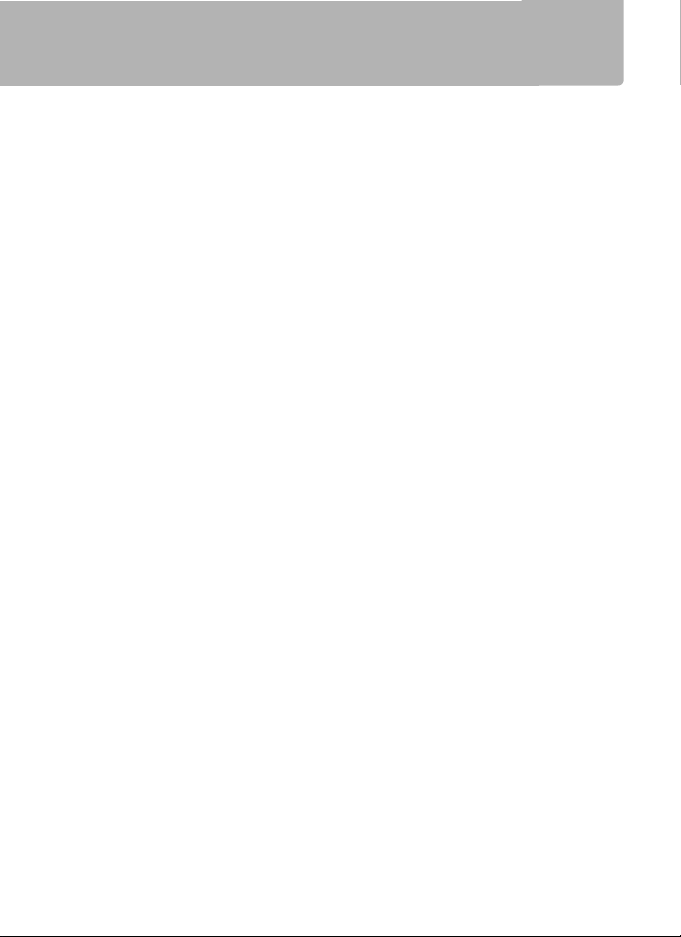
Уведомления
• Никакая часть данного руководства не может быть воспроизведена,
передана, переписана, сохранена в информационно-поисковой системе или
переведена на любой язык в любой форме любыми средствами без
предварительного письменного разрешения компании Nikon.
• Корпорация Nikon оставляет за собой право в любое время и без
предварительного уведомления изменять внешний вид и технические
характеристики устройств и программного обеспечения, описанные в
данном руководстве.
• Компания Nikon не несет ответственности за какой-либо ущерб, вызванный
эксплуатацией данного изделия.
• Были приложены все усилия, чтобы обеспечить точность и полноту
приведенной в данном руководстве информации. Компания Nikon будет
благодарна за любую информацию о замеченных ошибках и упущениях,
переданную в ближайшее представительство компании (адрес
предоставляется по запросу).
Уведомление о запрещении копирования или репродукции
Необходимо помнить, что даже простое обладание материалом,
скопированным или воспроизведенным цифровым способом с помощью
сканера, цифровой фотокамеры или другого устройства, может
преследоваться по закону.
• Материалы, копирование или воспроизведение которых запрещено
законом
Не копируйте и не воспроизводите денежные банкноты, монеты, ценные
бумаги, ценные государственные бумаги и ценные бумаги органов местного
самоуправления, даже если такие копии и репродукции отмечены штампом
«образец».
Запрещено копирование и репродукция денежных банкнот, монет и ценных
бумаг других государств.
Запрещено копирование и репродукция негашеных почтовых марок и
почтовых открыток, выпущенных государством, без письменного
разрешения государственных органов.
Запрещено копирование и репродукция печатей государственных
учреждений и документов, заверенных в соответствии с законодательством.
v
Page 6
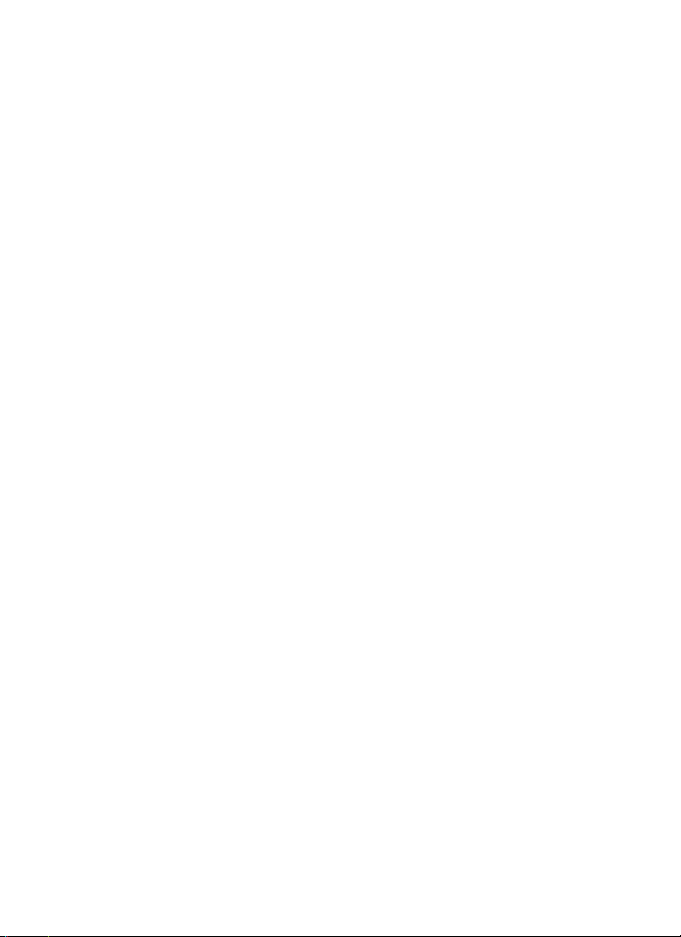
• Предупреждения на копиях и репродукциях
Копии и репродукции ценных бумаг, выпущенных частными компаниями
(акции, векселя, чеки, подарочные сертификаты и т. д.), проездных билетов
или купонов помечаются предупреждениями согласно требованиям
государственных органов, кроме минимального числа копий, необходимых
для использования компанией в деловых целях. Не копируйте и не
воспроизводите государственные паспорта; лицензии, выпущенные
государственными учреждениями и частными компаниями; удостоверения
личности и такие документы, как пропуски или талоны на питание.
• Уведомления о соблюдении авторских прав
В соответствии с законом об авторских правах, фотографии или записи
работ, защищенных авторским правом, созданные с помощью данной
фотокамеры, не могут быть использованы без разрешения владельца
данного авторского права. Исключение составляет личное использование,
но имейте в виду, что даже личное использование может быть ограничено в
случае использования фотографий или записей экспозиций или живых
представлений.
Основные понятия
В данном руководстве приводятся основные сведения о серверах ftp,
локальных сетях и беспроводных сетях. За дополнительной информацией об
установке, настройке и использовании сетевых устройств обратитесь в службу
поддержки производителя устройства или к администратору сети.
Информацию о конфигурировании компьютеров для подключения к
беспроводным сетям можно найти в интерактивной справке для утилиты
беспроводного передатчика.
Постоянное совершенствование
В рамках развиваемой компанией Nikon концепции «постоянного
совершенствования» пользователям регулярно предоставляются
обновляемая информация о поддержке выпущенных продуктов и учебные
материалы на следующих сайтах:
• Для пользователей в США: http://www.nikonusa.com/
• Для пользователей в Европе и Африке: http://www.europe-nikon.com/support/
• Для пользователей в странах Азии, Океании и Ближнего Востока:
http://www.nikon-asia.com/
Посетите один из этих сайтов, чтобы получить последнюю информацию об
изделиях, ответы на часто задаваемые вопросы, а также общие рекомендации
по фотосъёмке и обработке цифровых изображений. Дополнительные
сведения можно получить у региональных представителей компании Nikon.
Контактную информацию см. на сайте:
http://imaging.nikon.com/
vi
Page 7
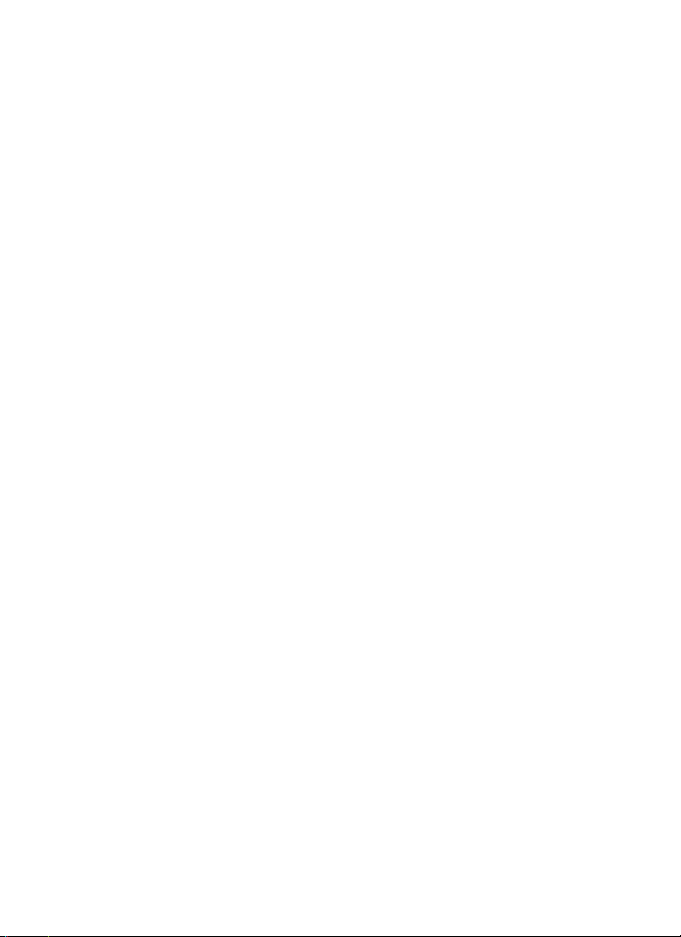
Иллюстрации
Внешний вид и содержание программного обеспечения, диалоговые окна
операционной системы, сообщения и визуализации, представленные в
данном руководстве, могут различаться в зависимости от используемой
операционной системы. Для получения информации об основных операциях с
компьютером см. документацию, предоставляемую в комплекте с
компьютером или операционной системой.
vii
Page 8
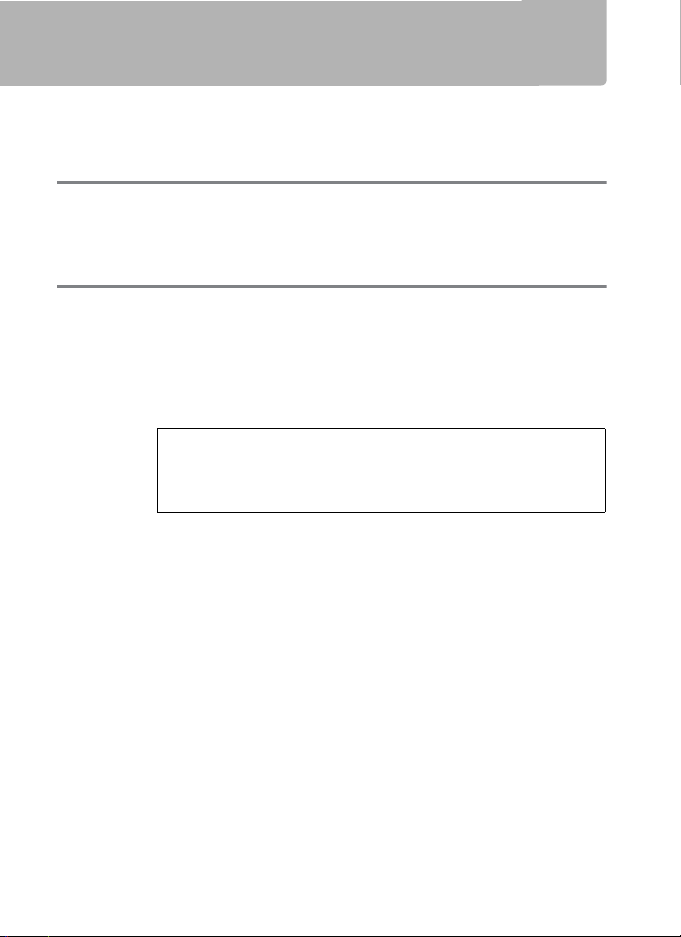
Оглавление
Как Вы можете воспользоваться сетями................................................. ii
Уведомления........................................................................................................ v
Введение 1
Параметры сети..................................................................................................2
Wireless Transmitter Utility ..............................................................................4
Передача, управление и HTTP 5
Подключение к Ethernet .................................................................................5
Шаг 1: Подсоединение кабеля Ethernet............................................... 6
Шаг 2: Включение Ethernet.........................................................................8
Шаг 3: Мастер подключения..................................................................... 8
Шаг 4: Соединение ......................................................................................12
Для получения информации о подключении к беспроводной
локальной сети с помощью дополнительных беспроводных
передатчиков WT-6 или WT-5 см. руководство, поставляемое с
устройством.
Передача изображений................................................................................14
Управление фотокамерой ...........................................................................18
Сервер HTTP.......................................................................................................21
Веб-браузеры компьютера и Android.................................................27
Веб-браузеры для iPhone.........................................................................34
viii
Page 9
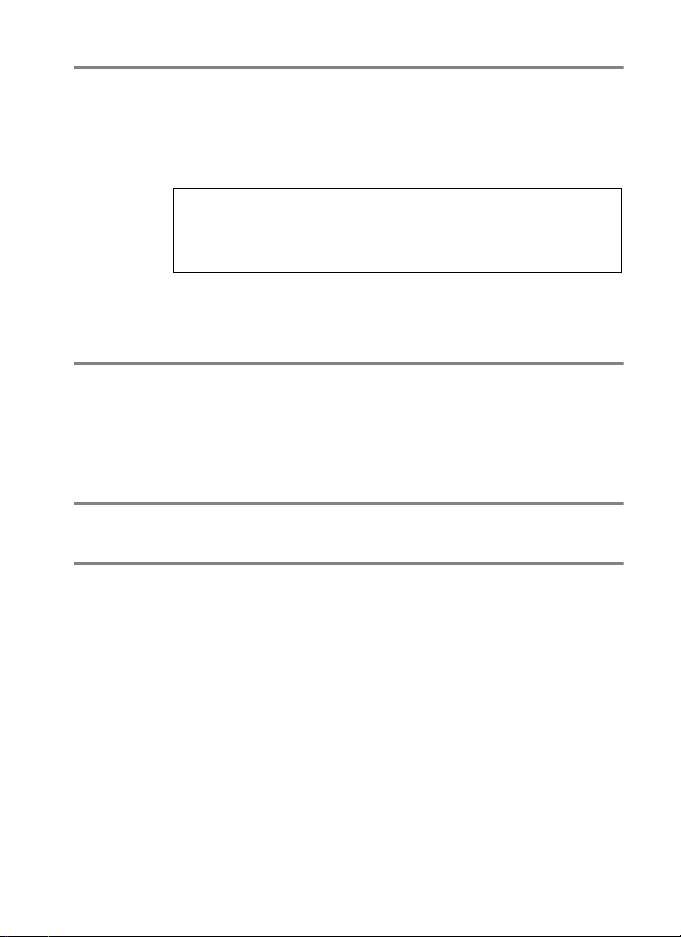
FTP 39
Подключение к Ethernet............................................................................... 39
Шаг 1: Подсоединение кабеля Ethernet.............................................40
Шаг 2: Включение Ethernet ......................................................................41
Шаг 3: Мастер подключения...................................................................41
Для получения информации о подключении к беспроводной
локальной сети с помощью дополнительных беспроводных
передатчиков WT-6 или WT-5 см. руководство, поставляемое с
устройством.
Загрузка по FTP................................................................................................. 45
Синхронизированный спуск 49
Выбор беспроводной локальной сети для
синхронизированного спуска..........................................................50
Параметры синхронизированного спуска......................................50
Съемка ..............................................................................................................52
Сведения о параметрах меню 55
Приложения 65
Создание профилей на компьютере...................................................... 65
Создание сервера FTP................................................................................... 67
Создание профиля вручную ......................................................................75
Поиск и устранение неисправностей.................................................... 77
Предметный указатель................................................................................. 78
ix
Page 10
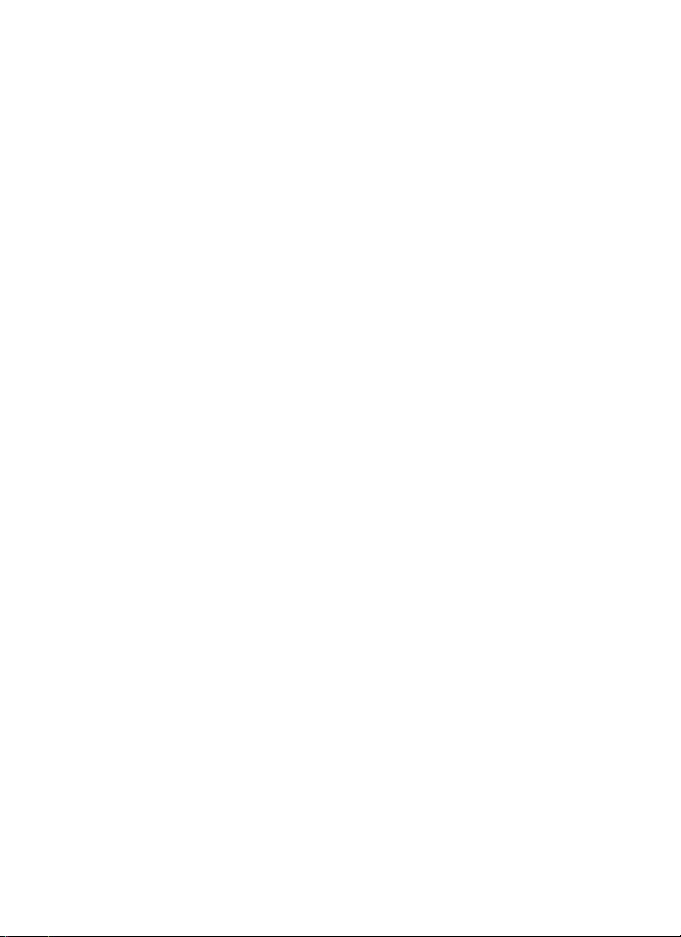
x
Page 11
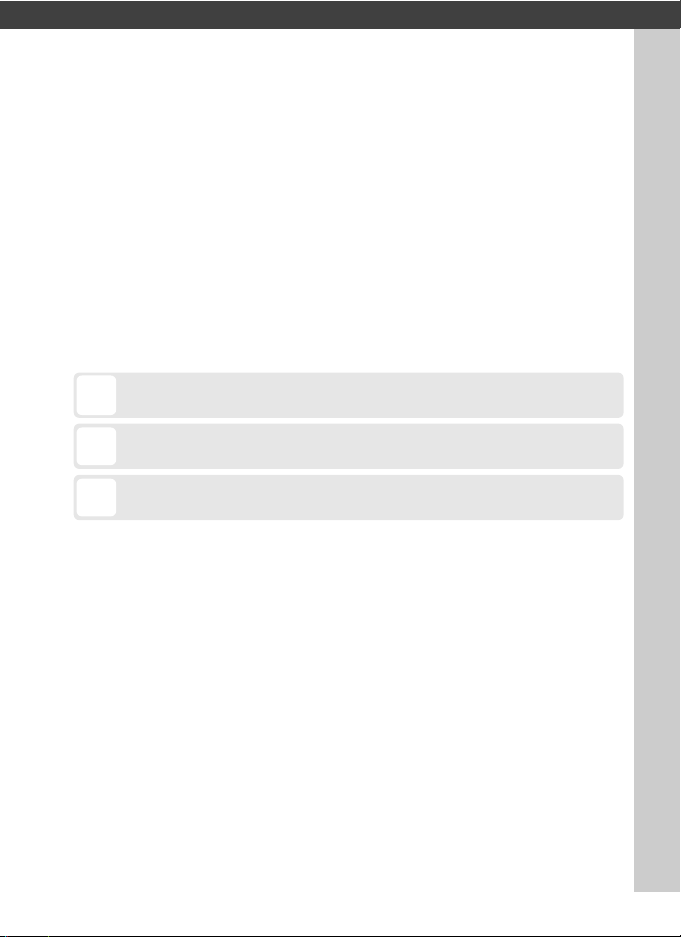
Введение
D
Этим символом обозначены предупреждения, с которыми необходимо
ознакомиться в первую очередь во избежание повреждения изделия.
A
Этим символом обозначены примечания, с которыми следует
ознакомиться перед использованием устройства.
0
Этот символ обозначает ссылки на другие страницы данного
руководства.
В данном руководстве описывается, как использовать фотокамеру в
сетевом окружении (в основном Ethernet), включая подключение
фотокамеры к сети и ее работу в сети. Обязательно тщательно
прочтите данное руководство и руководство пользователя
фотокамеры и храните их там, где их прочтут все те, кто будет
использовать данное изделие. Информацию об использовании
дополнительных беспроводных передатчиков WT-6 и WT-5 см.
в руководствах для устройств, о которых идет речь.
Символы и обозначения
В данном руководстве используются следующие символы и обозначения:
Если не указано иное, это означает, что используются настройки
фотокамеры по умолчанию.
1
Page 12
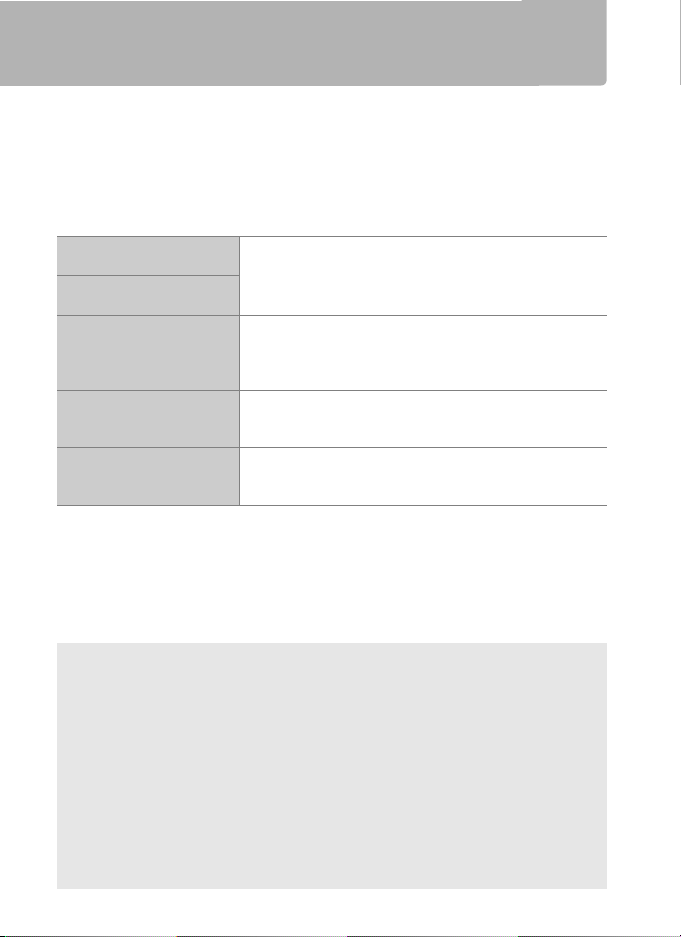
Параметры сети
Фотокамеру можно подключить к сети Ethernet или беспроводным
сетям с помощью встроенного порта Ethernet или дополнительного
беспроводного передатчика WT-6 или WT-5 (имейте в виду, что для
Ethernet соединения требуется кабель Ethernet — приобретаемый
отдельно у сторонних производителей). Выберите один из
следующих режимов с установлением соединения:
Загрузка по FTP
(045)
Передача изображений
(014)
Управление фотокамерой
(018)
Сервер HTTP
(021)
Синхронизирован. спуск
(только беспроводной; 0 49)
Загрузка имеющихся снимков и видеороликов на
компьютер или ftp сервер или загрузка новых
изображений по мере их съемки.
Управление фотокамерой с помощью
дополнительного программного обеспечения
Camera Control Pro 2 и сохранение новых снимков
и видеороликов непосредственно на компьютер.
Удаленные просмотр и съемка с помощью
компьютера с браузером или интеллектуального
устройства.
Синхронизированный спуск затвора для
нескольких удаленных фотокамер с помощью
главной фотокамеры.
A Подключение к Ethernet
Для подключений к Ethernet не требуется регулировка настроек
беспроводной локальной сети.
A Серверы FTP
Серверы можно сконфигурировать, используя стандартные службы ftp,
доступные с поддерживаемыми операционными системами, такие как
службы IIS (Internet Information Services). Интернет подключения ftp и
подключения к ftp серверам, работающим на программном обеспечении
сторонних производителей, не поддерживаются.
A Режим сервера HTTP
Подключения к Интернету не поддерживаются в режиме сервера http.
2
Page 13
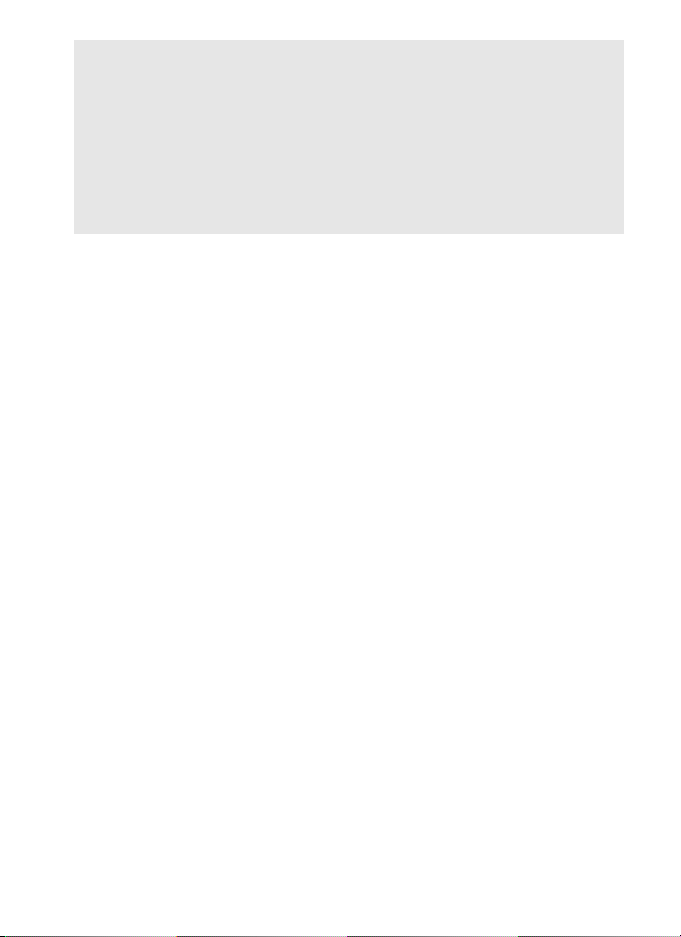
A Маршрутизаторы
Подключение к компьютерам в других сетях через маршрутизатор не
поддерживается.
A Параметры межсетевого экрана
TCP-порты 21 и с 32768 по 61000 используются для ftp, TCP-порты 22 и с
32768 по 61000 используются для sftp, а TCP-порт 15740 и UDP-порт 5353
используются для подключения к компьютерам. Передача файлов может
быть заблокирована, если межсетевой экран сервера не сконфигурирован
так, чтобы разрешить доступ к этим портам.
3
Page 14
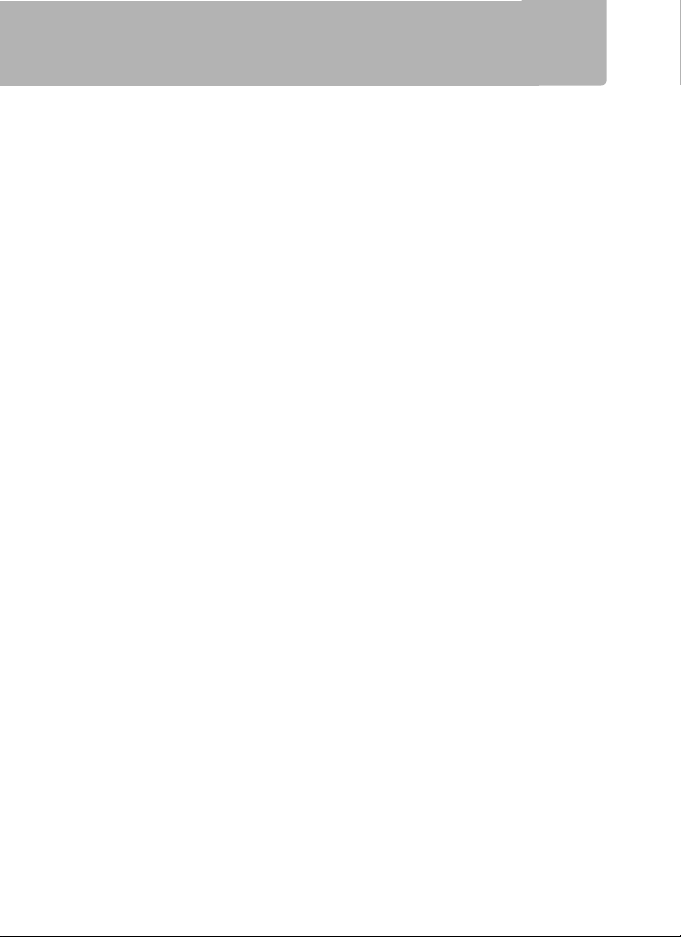
Wireless Transmitter Utility
Wireless Transmitter Utility используется для соединения в режимах
передачи изображений и управления фотокамерой (013) и может
также помочь в создании профилей сети. Утилиту можно установить
после скачивания со следующего сайта:
http://downloadcenter.nikonimglib.com/
Обязательно используйте последние версии Wireless Transmitter
Utility и прошивки фотокамеры.
4
Page 15
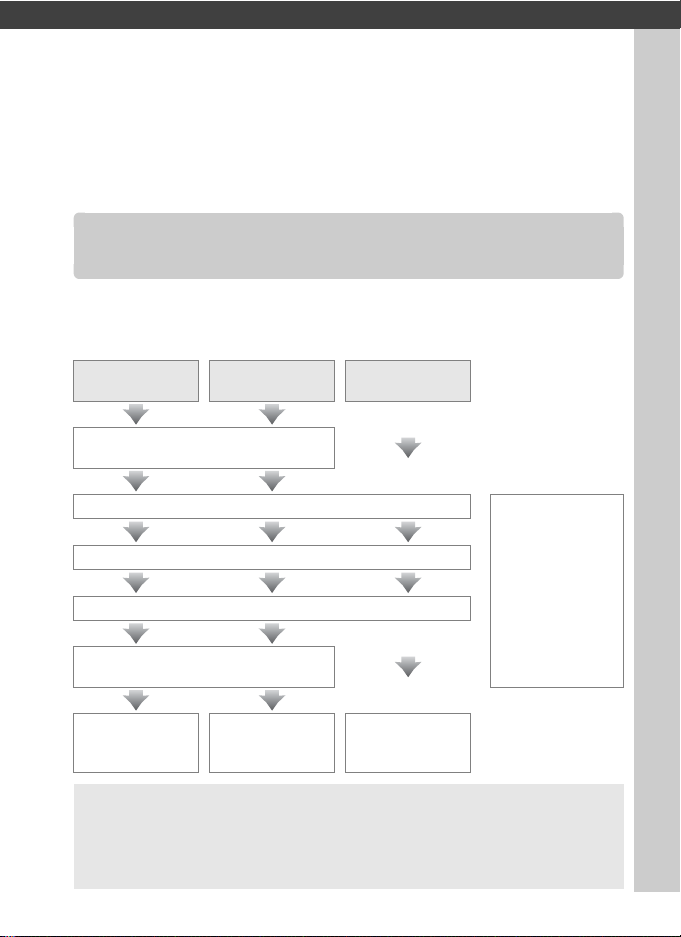
Передача, управление и HTTP
Подключение к Ethernet
Выполните указанные ниже шаги, чтобы подключиться к компьютеру
в режимах передачи изображений, управления фотокамерой и
сервера http.
Передача
изображений
Установите утилиту Wireless Transmitter
Utility (04)
Управление
фотокамерой
Сервер HTTP
Шаг 1: Подсоедините кабель Ethernet (06)
Шаг 2: Выберите Ethernet (0 8)
Шаг 3: Запустите мастер подключения (08)
Шаг 4: Соедините фотокамеру и
компьютер (012)
Передайте снимки
(014)
Управляйте
фотокамерой
(018)
Выполните доступ к
фотокамере (021)
Для получения
информации об
использовании
WT-6 или WT-5
для подключения
к беспроводным
сетям см.
руководство,
поставляемое
вместе с
устройством.
D Выбор источника питания
Чтобы не допустить неожиданного выключения фотокамеры во время
настройки или передачи данных, используйте полностью заряженную
батарею или дополнительный сетевой блок питания. Для получения
дополнительной информации см. руководство пользователя фотокамерой.
5
Page 16
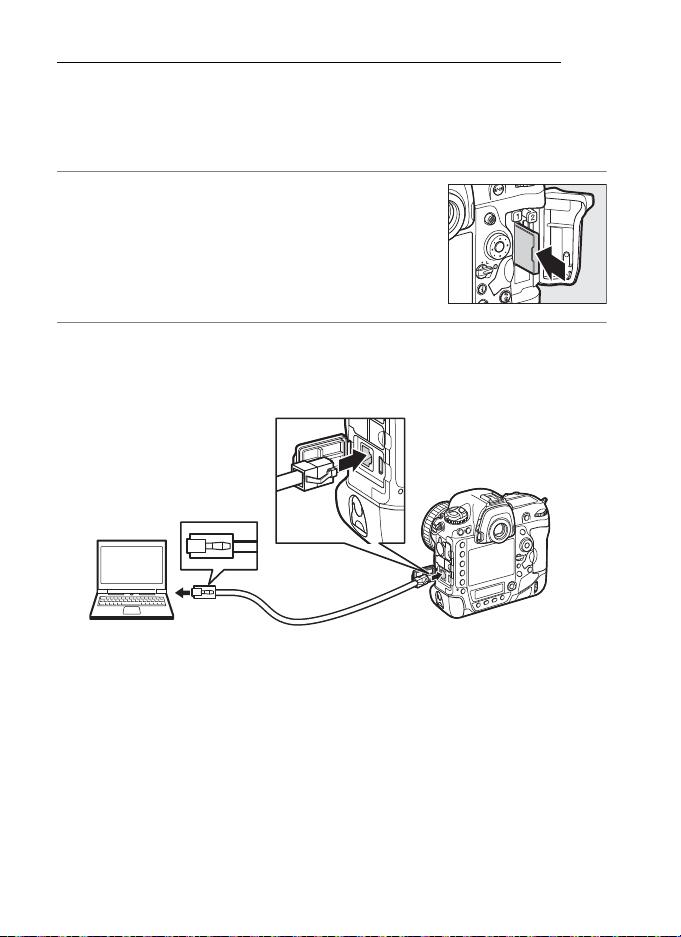
Шаг 1: Подсоединение кабеля Ethernet
После запуска компьютера и входа в систему подготовьте
фотокамеру, как описано ниже. Не выключайте фотокамеру и не
отсоединяйте кабель Ethernet во время переноса данных на
компьютер.
1 Вставьте карту памяти.
Выключите фотокамеру и вставьте карту
памяти. Этот шаг можно пропустить в
режиме управления фотокамерой (018).
2 Подсоедините кабель Ethernet.
Подсоедините кабель Ethernet, как показано ниже. Не прилагайте
чрезмерных усилий и не вставляйте штекеры под углом.
6
Page 17
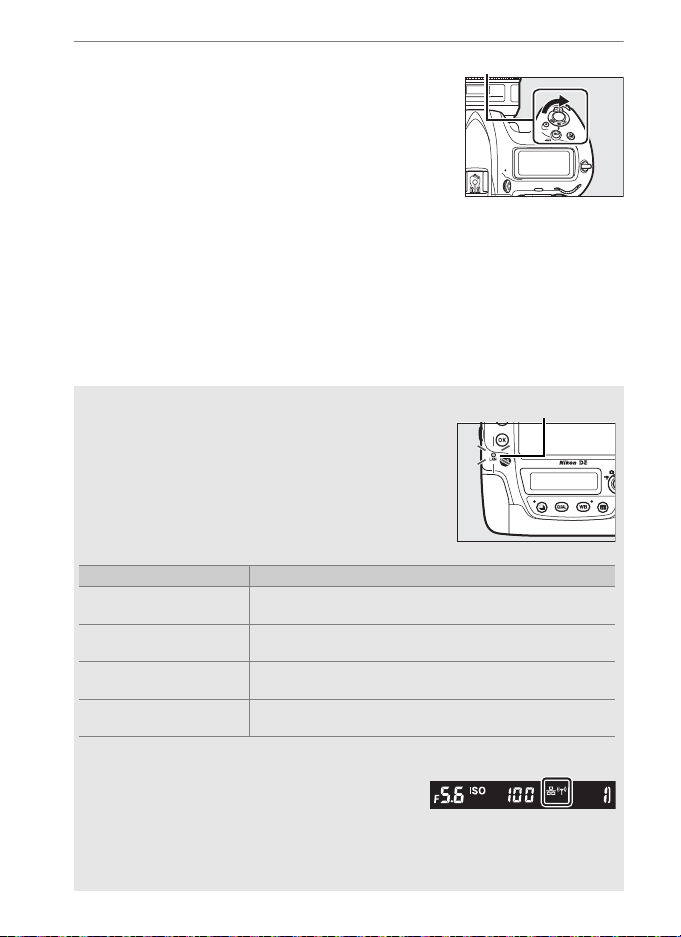
3 Включите фотокамеру.
Индикатор сети
Индикатор сети
Индикатор сети Состояние
●
(выкл.)
Функции сети отключены (055) или кабель Ethernet
не подсоединен.
K
(зеленый)
Ожидание подключения.
H
(мигает зеленым)
Соединение установлено.
H
(мигает желтым)
Ошибка.
Поверните выключатель питания, чтобы
включить фотокамеру.
A Состояние подключения
Состояние подключения обозначается
индикатором сети.
A Индикация в видоискателе
Состояние подключения также отображается в
видоискателе фотокамеры. Символ T
отображается, когда фотокамера подключена
по Ethernet; символ U отображается, когда она
подключена по беспроводной сети, и мигает
при возникновении ошибки.
7
Page 18
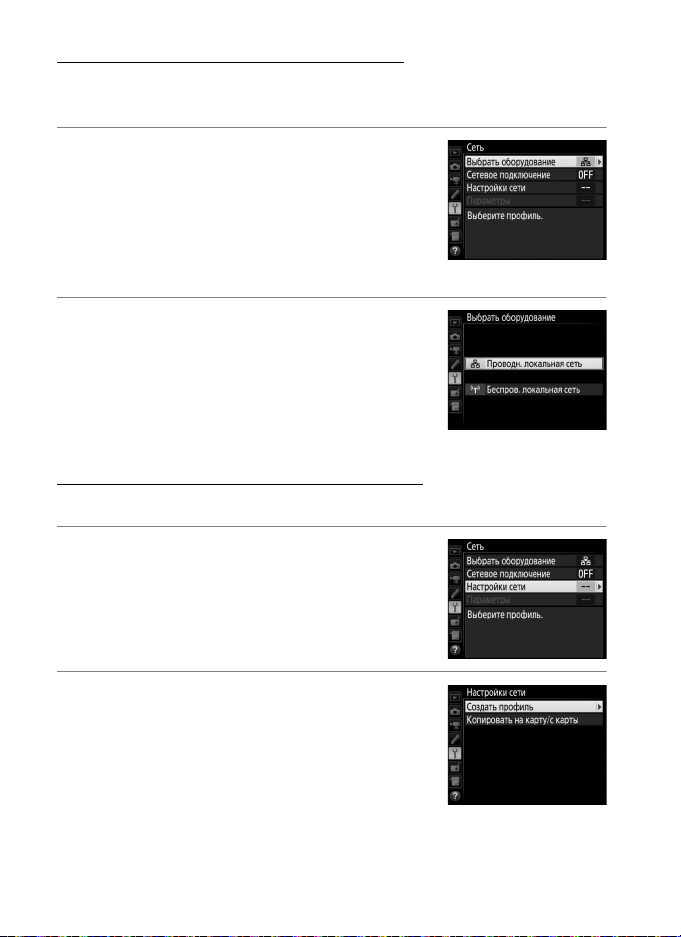
Шаг 2: Включение Ethernet
Выберите Ethernet в качестве сетевого устройства, используемого
фотокамерой.
1 Выберите Выбрать оборудование.
Вы меню настройки выберите Сеть, затем
выделите Выбрать оборудование и
нажмите 2. Меню предлагает выбор
параметров Проводн. локальная сеть и
Беспров. локальная сеть.
2 Выберите Проводн. локальная сеть.
Выделите Проводн. локальная сеть и
нажмите J, чтобы выбрать выделенный
параметр и вернуться в меню сети.
Шаг 3: Мастер подключения
Следуйте инструкциям на экране, чтобы создать профиль сети.
1 Отобразите профили сети.
В меню сети выделите Настройки сети и
нажмите 2, чтобы отобразить список
профилей и другие настройки сети.
2 Выберите Создать профиль.
Выделите Создать профиль и нажмите 2.
Имейте в виду, что если список уже
содержит девять профилей, необходимо
будет удалить существующий профиль с
помощью кнопки O (Q), прежде чем
продолжить (057).
8
Page 19
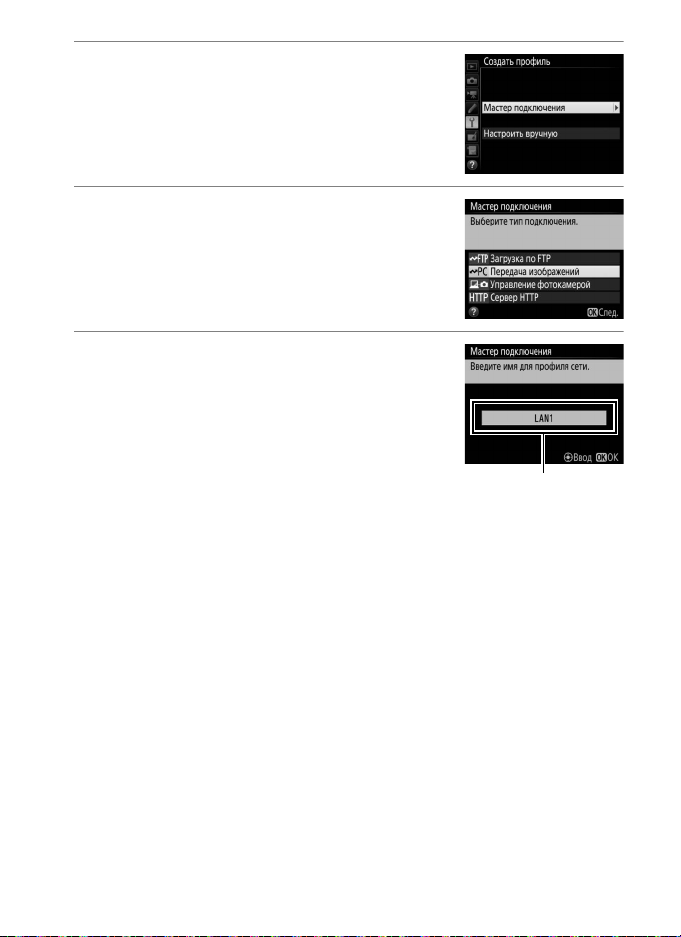
3 Запустите мастер подключения.
Название профиля
Выделите Мастер подключения и нажмите
2, чтобы запустить мастер подключения.
4 Выберите тип подключения (02).
Выделите Передача изображений,
Управление фотокамерой или Сервер
HTTP и нажмите J.
5 Задайте имя новому профилю сети.
Будет отображено название профиля по
умолчанию; для изменения имени, как
описано в разделе «Ввод текста» (0 10),
нажмите центральную кнопку
мультиселектора. Название профиля
появится в списке Сеть > Настройки сети в
меню настройки фотокамеры. Нажмите J,
чтобы перейти к следующему шагу после
окончания ввода.
9
Page 20
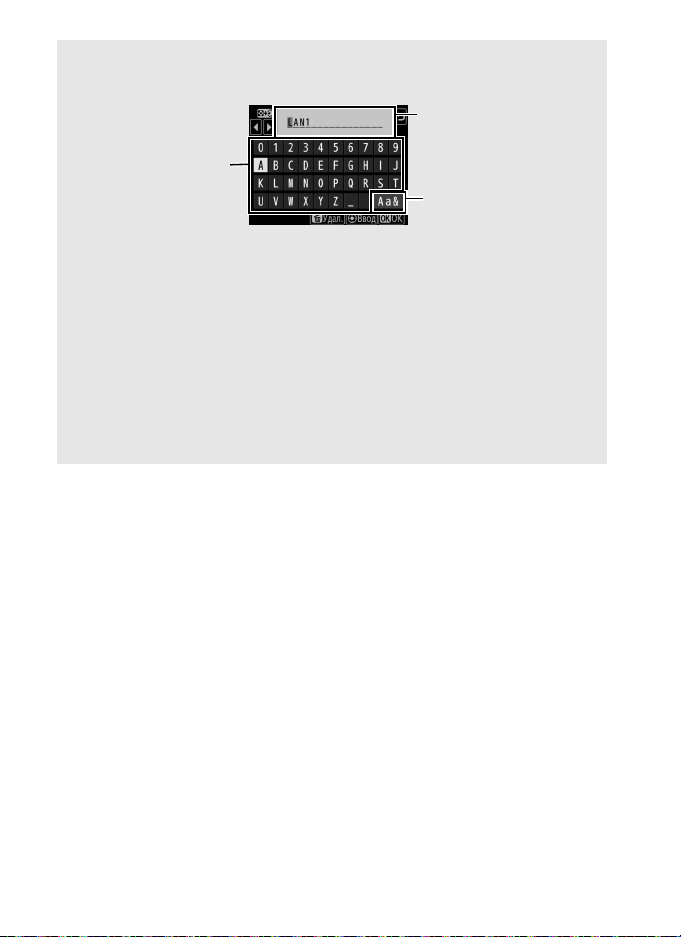
A Ввод текста
Область имени
Область клавиатуры
Выбор клавиатуры
При необходимости ввода текста отображается следующее диалоговое
окно.
Для ввода нового символа в текущем положении курсора коснитесь букв на
клавиатуре сенсорного экрана (коснитесь кнопки выбора клавиатуры для
переключения на верхний регистр, нижний регистр и клавиатуры
символов). Для выделения нужного символа в области клавиатуры также
можно использовать мультиселектор и нажать центральную часть
мультиселектора (имейте в виду, что если при вводе очередного символа в
текстовом поле нет свободных позиций, то последний символ в области
набора будет удален). Чтобы удалить символ под курсором, нажмите
кнопку O (Q). Чтобы переместить курсор в новое положение, коснитесь
дисплея или удерживайте нажатой кнопку W (M) и нажмите 4 или 2.
Для завершения ввода и возврата к предыдущему меню нажмите J. Чтобы
выйти к предыдущему меню, не завершая ввод текста, нажмите G.
10
Page 21
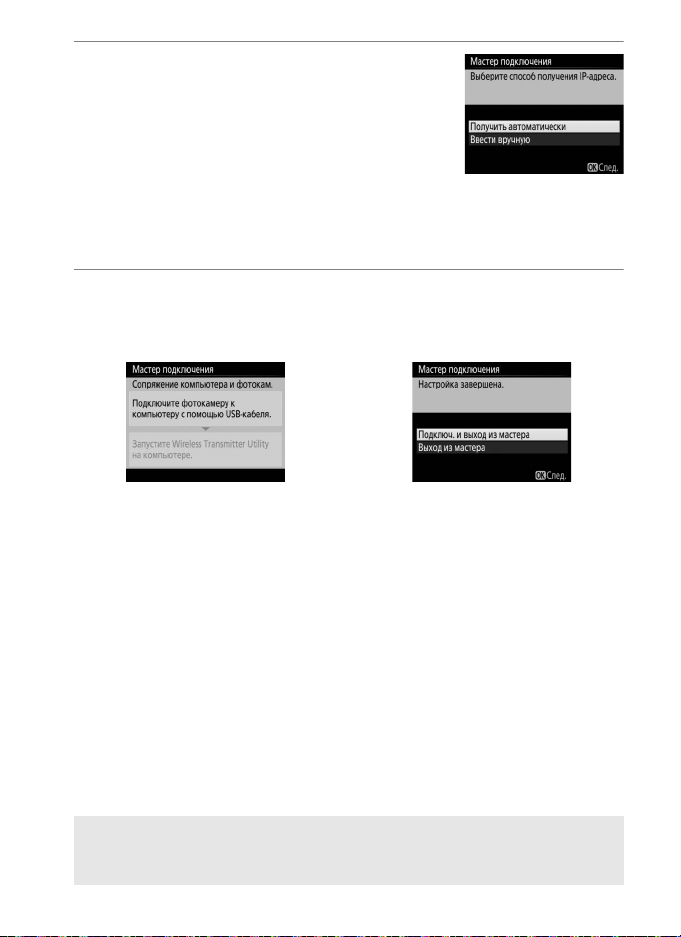
6 Получите или выберите IP-адрес.
Выделите один из следующих параметров и
нажмите J.
• Получить автоматически: Выберите этот
параметр, если в сети используется
автоматическое назначение IP-адресов.
• Ввести вручную: По запросу введите IP-адрес и маску подсети,
нажимая 4 и 2, чтобы выделить сегменты, и 1 и 3, чтобы их
изменить. Нажмите J, чтобы выйти после окончания ввода.
7 Выберите следующий шаг.
Отобразится IP-адрес; нажмите J. Ваш следующий шаг зависит от
типа подключения, выбранного в Шаге 4 на стр. 9:
При выборе передачи изображений или
управления фотокамерой соедините
фотокамеру и компьютер,
как описано на стр. 12.
При выборе сервера HTTP перейдите к Шагу 8.
A Маршрутизаторы
Подключение к компьютерам в других сетях через маршрутизатор не
поддерживается.
11
Page 22
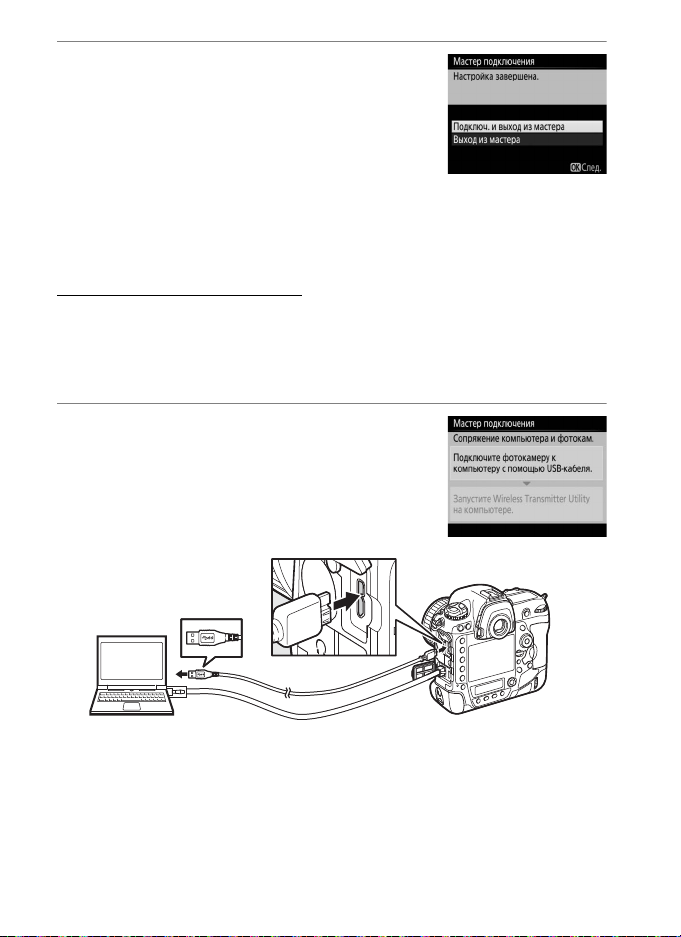
8 Выйдите из мастера подключения.
Выделите один из следующих параметров и
нажмите J.
• Подключ. и выход из мастера: Сохранение
нового профиля сети и подключение к
серверу.
• Выход из мастера: Сохранение нового профиля сети и выход.
Перейдите к «Сервер HTTP» (021).
Шаг 4: Соединение
При выборе Передача изображений или Управление
фотокамерой в Шаге 4 мастера подключения (09) соедините
фотокамеру с компьютером, как описано ниже. Соединение
позволяет компьютеру подключаться к фотокамере.
1 Подключите фотокамеру к
компьютеру через USB-кабель.
По запросу подключите фотокамеру к
компьютеру с помощью USB-кабеля,
прилагаемого в комплекте с фотокамерой.
12
Page 23
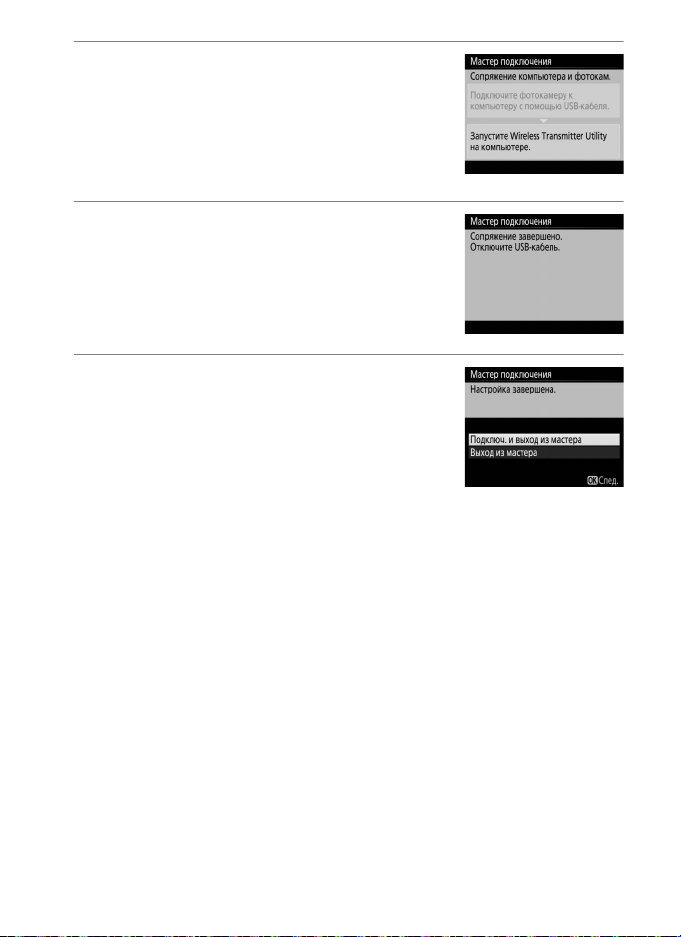
2 Запустите утилиту Wireless
Transmitter Utility.
По запросу запустите копию утилиты
Wireless Transmitter Utility, установленную
на компьютере. Подсоединение начнется
автоматически.
3 Отсоедините фотокамеру.
После завершения соединения появится
сообщение, приведенное справа.
Отсоедините USB-кабель.
4 Выйдите из мастера подключения.
Выделите один из следующих
параметров и нажмите J.
• Подключ. и выход из мастера: Сохранение
нового профиля сети и подключение к
серверу.
• Выход из мастера: Сохранение нового профиля сети и выход.
Перейдите к «Передача изображений» (014) или «Управление
фотокамерой» (018).
13
Page 24
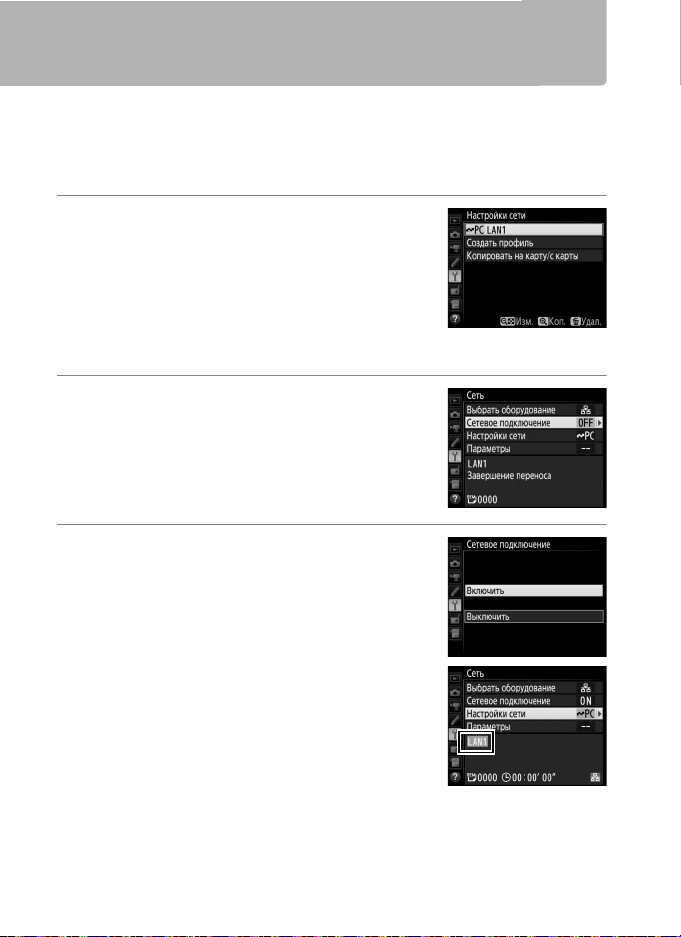
Передача изображений
Передача изображений используется для загрузки фотографий и
видеороликов на компьютер с карты памяти фотокамеры.
Приведенные ниже объяснения предполагают использование уже
существующих снимков.
1 Отобразите профили сети.
В меню настройки выберите Сеть >
Настройки сети, чтобы отобразить список
профилей. Профили передачи
изображений обозначаются символом K.
Выделите профиль и нажмите J, чтобы
выбрать выделенный профиль и вернуться в меню сети.
2 Выберите Сетевое подключение.
Выделите Сетевое подключение и
нажмите 2.
3 Выберите Включить.
Выделите Включить и нажмите J, чтобы
подключиться к сети и вернуться в меню
сети.
14
После подключения название профиля
отобразится зеленым цветом.
Page 25
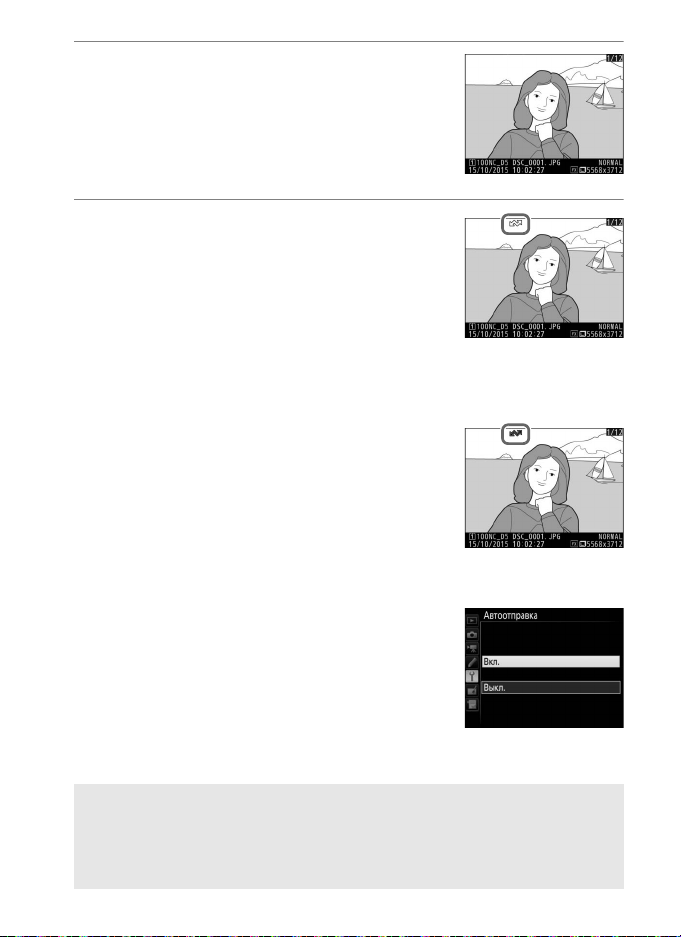
4 Просмотрите снимки.
Для просмотра снимков нажмите кнопку K.
Откройте первый предназначенный для
загрузки снимок в покадровом режиме
просмотра или выделите его в списке
уменьшенных изображений.
5 Загрузите снимки.
Нажмите J и центральную кнопку
мультиселектора. На снимке появится
белый символ передачи, и передача
начнется немедленно. Во время загрузки
символ передачи становится зеленым,
а затем становится синим после
завершения загрузки. Другие снимки будут загружены
в выбранном порядке.
Чтобы загрузить снимок, который уже был
загружен, нажмите J и центральную
кнопку мультиселектора один раз, чтобы
убрать синий символ передачи, а затем
нажмите J и центральную кнопку
мультиселектора еще раз, чтобы отметить
изображение белым символом передачи.
Загрузка новых фотографий по мере съемки
Чтобы загрузить новые фотографии по мере
съемки выберите Вкл. для Сеть > Параметры >
Автоотправка в меню настройки (061).
A Обозначение загрузки
Отображенное на данный момент изображение в режиме полнокадрового
просмотра или выделенное в списке уменьшенных изображений можно
отметить для загрузки, нажав кнопку i, выделив Выбр./отмен. для
передачи в меню кнопки i и нажав 2.
15
Page 26
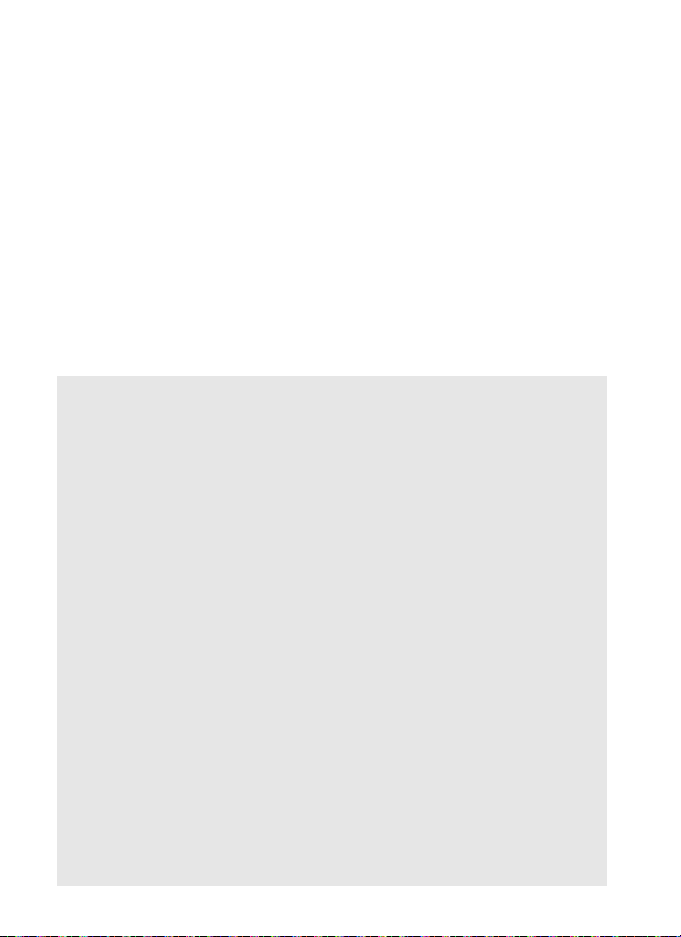
Прерывание переноса/Удаление символа передачи
Чтобы отменить перенос изображений, обозначенных белым или
зеленым символом передачи, выберите изображения во время
просмотра и нажмите J и центральную кнопку мультиселектора.
Символ передачи будет удален. Для прерывания передачи можно
также выполнить любое из перечисленных ниже действий:
• Выключение фотокамеры (символ передачи сохраняется,
и передача будет возобновлена при следующем включении
фотокамеры)
•Выбор Да для Сеть > Параметры > Отменить выбор? (062; этот
параметр также убирает символ передачи со всех изображений)
A Параметры межсетевого экрана
TCP-порт 15740 и UDP-порт 5353 используются для подключений главного
компьютера. Межсетевой экран компьютера должен быть настроен таким
образом, чтобы обеспечивать доступ к указанным портам, иначе компьютер
не сможет осуществить доступ к фотокамере.
A Интервальная съемка
Загрузка будет прервана, если таймер режима ожидания истечет во время
работы интервальной съемки. Выберите более длительное время ожидания
перед началом интервальной съемки.
A Голосовые заметки
Голосовые заметки нельзя загружать отдельно, но они автоматически
прилагаются при загрузке соответствующих снимков.
A Во время загрузки
Во время загрузки запрещается извлекать карту памяти или кабель Ethernet
из фотокамеры.
A Потеря сигнала
Беспроводная передача может прерываться, если теряется сигнал. Перенос
можно возобновить, выключив и снова включив фотокамеру.
A Папки назначения
По умолчанию изображения загружаются в следующие папки:
• Windows: \Users\(имя пользователя)\Pictures\Wireless Transmitter Utility
• Mac: /Users/(имя пользователя)/Pictures/Wireless Transmitter Utility
Папку назначения можно выбрать с помощью Wireless Transmitter Utility.
16
Page 27
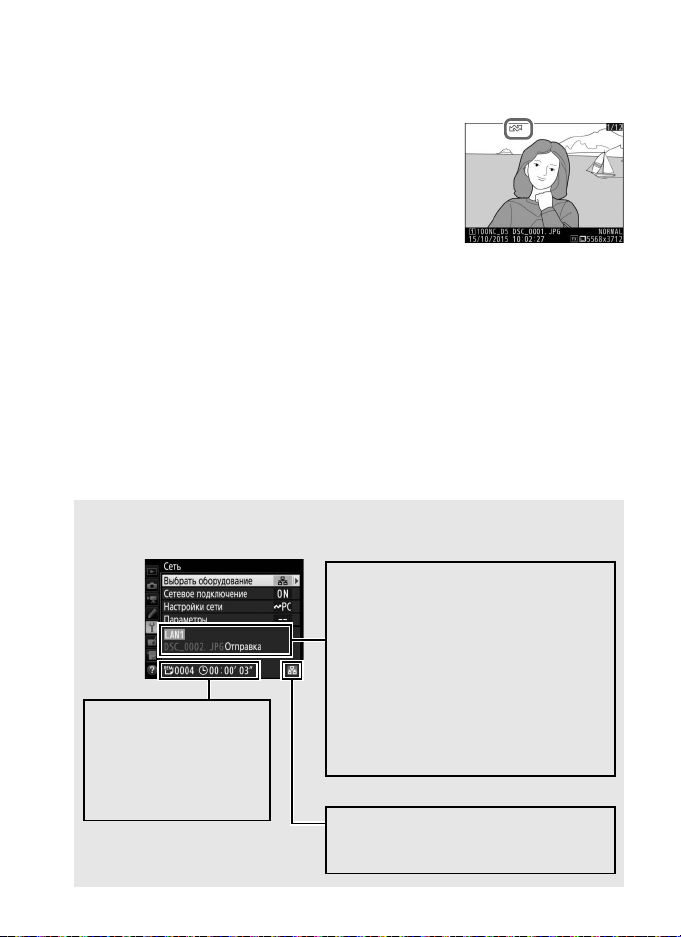
Состояние передачи
Уровень сигнала: Уровень беспроводного
сигнала. Подключения Ethernet
обозначаются символом d.
Область состояния: Состояние
подключения к компьютеру. После
подключения название профиля
отображается зеленым цветом. Во
время передачи файлов на экране
появляется сообщение «Отправка», а
перед ним отображается имя
загружаемого файла. Кроме того, здесь
же отображаются сообщения об
ошибках, возникающих во время
передачи (077).
e, f: Количество
оставшихся
изображений и
предположительное
время, необходимое
для их отправки.
При воспроизведении состояние изображений, выбранных для
загрузки, отображается следующим образом:
a: «Отправить»
Изображения, выбранные для загрузки,
отмечаются белым символом передачи.
b: «Отправка»
Во время передачи отображается зеленый
символ передачи.
c: «Отправлено»
Успешно загруженные изображения отмечаются синим символом
передачи.
A Состояние сети
Состояние сети можно просмотреть в верхнем уровне меню сети.
17
Page 28
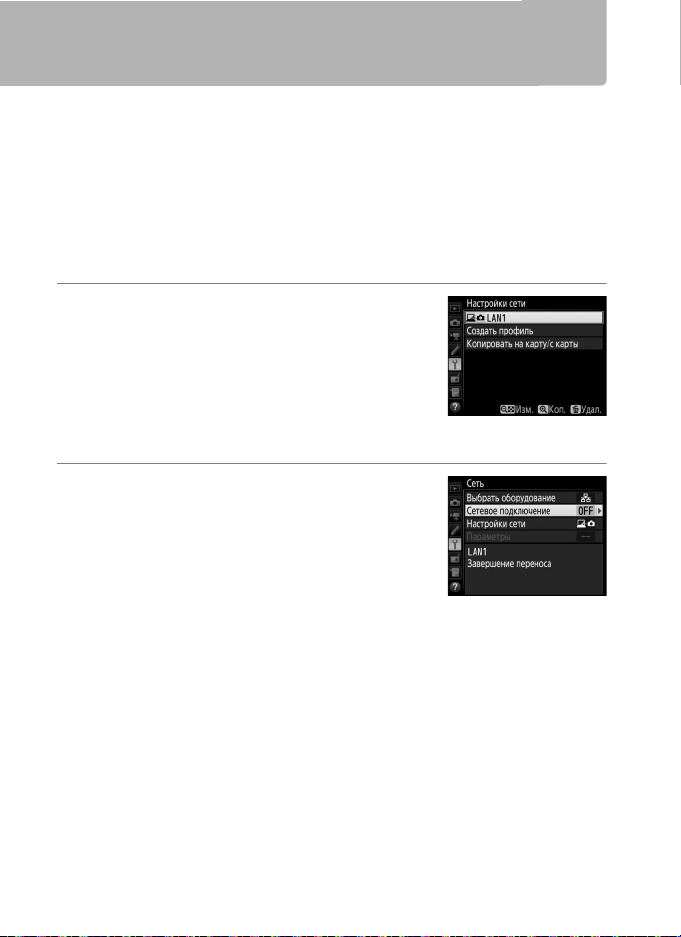
Управление фотокамерой
Выберите этот параметр для управления фотокамерой с компьютера,
на котором запущена программа Camera Control Pro 2 (приобретается
отдельно), и сохранения фотографий непосредственно на жесткий
диск компьютера вместо карты памяти фотокамеры (видеоролики все
же будут сохраняться на карту памяти фотокамеры; вставьте карту
памяти перед съемкой видеороликов). Имейте в виду, что таймер
режима ожидания фотокамеры не истечет, когда фотокамера
находится в режиме управления фотокамерой.
1 Отобразите профили сети.
В меню настройки выберите Сеть >
Настройки сети, чтобы отобразить список
профилей. Профили управления
фотокамерой обозначаются символом L.
Выделите профиль и нажмите J, чтобы
выбрать выделенный профиль и вернуться в меню сети.
2 Выберите Сетевое подключение.
Выделите Сетевое подключение и
нажмите 2.
18
Page 29

3 Выберите Включить.
Выделите Включить и нажмите J, чтобы
подключиться к сети и вернуться в меню
сети.
После подключения название профиля
отобразится зеленым цветом.
4 Запустите Camera Control Pro 2.
Запустите копию программы Camera Control Pro 2 (приобретается
отдельно), установленную на главном компьютере. Для
получения информации об использовании программы
Camera Control Pro 2, см. руководство пользователя программой
Camera Control Pro 2 (pdf).
A Параметры межсетевого экрана
TCP-порт 15740 и UDP-порт 5353 используются для подключений главного
компьютера. Межсетевой экран компьютера должен быть настроен таким
образом, чтобы обеспечивать доступ к указанным портам, иначе компьютер
не сможет осуществить доступ к фотокамере.
A Сети Ethernet
Не отсоединяйте кабель Ethernet, когда фотокамера включена.
D Беспроводные сети
Операции в беспроводных сетях могут занять больше времени. Если во
время передачи снимков на Camera Control Pro 2 прерывается сигнал, то
индикатор сети фотокамеры или СИД на WT-5 будет мигать желтым цветом;
выключите и снова включите сетевое подключение (055). Передача
возобновится после возобновления подключения. Имейте в виду, что
передача не возобновится, если Вы выключите фотокамеру до завершения
передачи.
19
Page 30

A Состояние сети
Уровень сигнала: Уровень беспроводного
сигнала. Подключения Ethernet
обозначаются символом d.
Область состояния: Состояние
подключения к компьютеру. После
подключения название профиля
отображается зеленым цветом. Здесь
также отображаются ошибки (077).
Состояние сети можно просмотреть в верхнем уровне меню сети.
20
Page 31

Сервер HTTP
Выберите Сервер HTTP, чтобы просмотреть снимки на карте памяти
фотокамеры или сделать фотографии из веб-браузера на компьютере
или интеллектуальном устройстве (требования к системе см. на стр.
26). Одновременно к фотокамере могут иметь доступ до пяти
пользователей, но только один из них может выполнять съемку или
редактировать текст. Имейте в виду, что таймер режима ожидания не
истечет автоматически, когда фотокамера находится в режиме
сервера http.
1 Отобразите профили сети.
В меню настройки выберите Сеть >
Настройки сети, чтобы отобразить список
профилей. Профили сервера HTTP
обозначаются символом M. Выделите
профиль и нажмите J, чтобы выбрать
выделенный профиль и вернуться в меню сети.
2 Выберите Сетевое подключение.
Выделите Сетевое подключение и
нажмите 2.
21
Page 32

3 Выберите Включить.
Выделите Включить и нажмите J, чтобы
подключиться к сети и вернуться в меню
сети.
Когда установлено подключение,
отображается URL, используемый для
подключения к фотокамере.
4 Запустите веб-браузер.
Запустите веб-браузер на компьютере или интеллектуальном
устройстве.
5 Введите URL фотокамеры.
Введите URL фотокамеры («http://» и далее
IP-адрес фотокамеры, как показано в меню
сети) в адресное поле окна браузера.
22
Page 33

6 Войдите в систему.
Введите свое имя пользователя и пароль в диалоговое окно
входа в систему в веб-браузере (имя пользователя и пароль
устанавливаются с помощью Сеть > Параметры > Настройки
подключ. к HTTP в меню сети, как описано на стр. 62; по
умолчанию используется имя пользователя «nikon», а поле
пароля по умолчанию пустое).
23
Page 34

7 Выберите язык.
Щелкните по параметру Language (Язык) и выберите
необходимый параметр.
8 Выберите рабочий режим.
Выберите Shooting/Viewer (Съемка/Просмотр) для съемки
(027, 34) и Shooting/Viewer (Съемка/Просмотр) или Viewer
(Просмотр) для просмотра имеющихся снимков (0 29, 36). Для
использования веб-браузера компьютера или интеллектуального
устройства для редактирования комментариев изображения,
информации об авторском праве и информации IPTC,
сохраненной на фотокамере, выберите Edit text (Редактировать
текст) (0 31, 38). До пяти пользователей могут подключиться с
помощью Viewer (Просмотр) одновременно, но только один
пользователь может подключиться с помощью Shooting/Viewer
(Съемка/Просмотр) или Edit text (Редактировать текст) (если
другой пользователь уже подключился с помощью Shooting/
Viewer (Съемка/Просмотр) или Edit text (Редактировать
текст), параметры не будут отображаться, и только четыре
пользователя смогут подключиться, используя Viewer
(Просмотр)).
24
Page 35

A Состояние сети
Уровень сигнала: Уровень беспроводного
сигнала. Подключения Ethernet
обозначаются символом d.
Область состояния: Состояние
подключения к компьютеру. После
подключения отображается URL-адрес
фотокамеры. Здесь также
отображаются ошибки (0 77).
Состояние сети можно просмотреть в верхнем уровне меню сети.
25
Page 36

A Требования к системе для сервера HTTP
Windows
ОС Windows 10, Windows 8.1, Windows 7
Браузер
• Windows 10: Microsoft Edge
• Windows 8.1: Internet Explorer 11
• Windows 7: Internet Explorer 10
Графика
• Разрешение: 1024 × 768 пикселей (XGA) или выше;
рекомендуется 1280 × 1024 пикселей или выше
• Цвет: 24-разрядный цвет (естественный цвет) или выше
Mac
ОС OS X версии 10.10, 10.9 или 10.8
Браузер
• OS X версии 10.10: Safari 8
• OS X версии 10.9: Safari 7
• OS X версии 10.8: Safari 6
Графика
• Разрешение: 1024 × 768 пикселей (XGA) или выше;
рекомендуется 1280 × 1024 пикселей или выше
• Цвет: 24-разрядный цвет (миллионы цветов) или выше
ОС Android
ОС Android 5.0, 4.4
Браузер Chrome
iOS
ОС iOS 8, iOS 7
Браузер Версия Safari относится к операционной системе
Работа была подтверждена для следующих систем:
26
Page 37

Веб-браузеры компьютера и Android
Панель индикации (0 28)
Настройки фотокамеры (028)
Режим экспозиции
Кнопка проверки (028)
Спусковая кнопка затвора (028)
Кнопка фотосъемка/видеосъемка
Кнопка выхода из системы
Кнопка главной страницы (024)
Кнопка съемки
Кнопки
зуммирования
Кнопки
фокусировки
Кнопка «Live view»
Видоискатель
Кнопка просмотра (029)
Маленький
Большой
В данном разделе описываются экраны сервера http для веббраузеров компьютера и Android (диалоговые окна для наглядности
показаны со всеми отображенными кнопками). Нажмите или
коснитесь, чтобы отрегулировать настройки фотокамеры. Для
получения информации об экранах iPhone см. стр. 34.
❚❚ Окно съемки
При выборе Shooting/Viewer (Съемка/Просмотр) на главной
странице сервера можно выполнить доступ к следующим элементам
управления. Для отображения вида, показанного через объектив
фотокамеры, в области видоискателя, коснитесь или щелкните кнопку
«Live view». Снова коснитесь или щелкните по кнопке для выхода из
режима live view.
A Кнопки фокусировки
Размер настройки фокусировки увеличивается по
мере увеличения расстояния между кнопкой и
центром экрана.
27
Page 38

Панель индикации
Кнопка режима
съемки
Настройки
фотокамеры
Кнопка затвора
Кнопка проверки
Содержит индикатор экспозиции и показывает уровень
заряда батареи и число оставшихся кадров.
Щелкните или коснитесь символов для регулировки
настроек для фотосъемки или для записи видеороликов.
Подробные сведения см. в руководстве по эксплуатации
фотокамеры.
Используется для фотосъемки или начала и окончания
записи видеоролика. Для фокусировки нажмите или
коснитесь нужного объекта в области видоискателя.
Используется для выполнения пробного снимка и
просмотра его в видоискателе без записи на карту памяти
фотокамеры. Недоступна при видеосъемке в режиме live
view.
A Включение режима Live View на фотокамере
Если изображение, видимое через объектив фотокамеры, отображается в
области видоискателя, нажатие кнопки фотокамеры a отобразит
изображение, видимое через объектив, на мониторе фотокамеры. Нажмите
кнопку еще раз, чтобы завершить режим live view фотокамеры.
A Кнопка режима съемки
Вращение диска режима съемки фотокамеры в положение
S включает кнопку режима съемки, которую можно
использовать, чтобы выбрать режим покадровой съемки,
непрерывной высокоскоростной и непрерывной
низкоскоростной съемки. В непрерывном
высокоскоростном и непрерывном низкоскоростном
режимах съемки фотокамера делает фотографии, пока
нажата спусковая кнопка затвора.
28
Page 39

❚❚ Окно просмотра
Элементы управления
навигацией
Уменьшенные
изображения (нажмите или
коснитесь для
полнокадрового просмотра
снимков). Видеоролики
обозначаются символом
1; голосовые заметки
приводятся в списке как
отдельные файлы.
Номер страницы
Полнокадровый
просмотр (030)
Просмотр киноленты
(030)
Просмотр уменьшенных
изображений (029)
Просмотр самого последнего
снимка в папке
Уменьшенные
изображения на
Элементы управления на
странице
Выбор папки
При выборе Viewer (Просмотр) на главной странице сервера или
при нажатии или касании кнопки просмотра в окне съемки можно
выполнить доступ к окну просмотра. В окне просмотра имеется
режим просмотра уменьшенных изображений, режим просмотра
киноленты (0 30) и режим полнокадрового просмотра (030).
Просмотр уменьшенных изображений
Для просмотра нескольких небольших («уменьшенных
изображений») на каждой странице. Элементы управления в верхней
части окна можно использовать для навигации.
A Элементы управления навигацией
29
Page 40

Просмотр киноленты
Текущий снимок (нажмите или
коснитесь H или F для
просмотра других снимков)
Копирование текущего снимка
на компьютер или
интеллектуальное устройство
Уменьшенные изображения
(нажмите или коснитесь, чтобы
выбрать)
Текущий снимок (нажмите
или коснитесь H или F для
просмотра других снимков)
Копирование текущего
снимка на компьютер или
интеллектуальное
устройство
Выбор изображения для показа из уменьшенных изображений в
нижней части окна.
Полнокадровый просмотр
Используется для просмотра снимков в полнокадровом режиме.
30
Page 41

❚❚ Окно редактирования текста
Кнопка главной страницы (0 24)
Комментарий к изображению (0 32)
Информация об авторских правах (0 32)
Информация IPTC (0 33)
Кнопка удаления
Кнопка сохранения Кнопка выхода из системы
К окну редактирования текста, которое используется для
редактирования комментариев к изображению, информации об
авторских правах и информации IPTC, сохраненной на фотокамере,
можно осуществить доступ, выбрав Edit text (Редактировать текст)
на главной странице сервера.
D Сохранение изменений
Изменения не сохраняются автоматически. Нажмите или коснитесь кнопки
сохранения для сохранения изменений.
D Кнопка удаления
Щелчок или касание кнопки удаления немедленно удаляет отображенный
текст, даже если выйти из приложения, не нажимая кнопки сохранения.
31
Page 42

Image Comment (Комментарий к изображению)
Создайте комментарий, который можно присоединить к последующим
изображениям. Комментарии можно просматривать как метаданные
при помощи ПО ViewNX-i или Capture NX-D. Доступны следующие
параметры:
• Attach comment (Присоединить комментарий): Выберите этот параметр для
присоединения комментария ко всем последующим фотографиям.
• Input comme nt (Ввести комментарий): Введите комментарий длиной до 36
символов.
Copyright Information (Информация об авторских правах)
Добавление информации об авторских правах к новым фотографиям
во время съемки. Информацию об авторских правах можно
просматривать как метаданные при помощи ПО ViewNX-i или
Capture NX-D. Доступны следующие параметры:
• Attach copyright information (Присоединить информацию об авторских правах):
Выберите этот параметр для присоединения информации об
авторских правах ко всем последующим фотографиям.
• Artist/copyright (фотографе/авторских правах): Введите имя фотографа,
длиной до 36 символов, и имя обладателя авторских прав, длиной
до 54 символов.
Просмотр комментариев к изображению и информации об
авторских правах на фотокамере
Комментарии к изображению и информацию об авторских правах
можно просмотреть во время полнокадрового просмотра на
соответствующих страницах фотокамеры на экране информации о
снимке.
A Информация об авторских правах
Для предотвращения несанкционированного использования имени
фотографа или обладателя авторских прав, убедитесь в том, что параметр
Attach Copyright information (Присоединить информацию об авторских
правах) не выбран и что поля Artist (Фотограф) и Copyright (Авторские
права) пусты, прежде чем одалживать или передавать фотокамеру другому
лицу. Компания Nikon не несет ответственность за любые повреждения или
спорные ситуации, возникшие при использовании параметра Copyright
information (Информация об авторских правах).
32
Page 43

Информация IPTC
Вставьте предустановки IPTC к фотографиям по мере их съемки.
Доступны следующие параметры:
• Auto embed during shooting (Автоматическая вставка по время съемки): При
выборе данной вкладки отображается список предустановок IPTC;
выделите предустановку и нажмите кнопку сохранения для вставки
выбранной предустановки во все последующие фотографии.
Выберите Off (Выкл.) для съемки без предустановок IPTC.
• Select IPTC preset (Выбрать предустановки IPTC): При выборе данной
вкладки отображается список предустановок IPTC. Выберите
предустановку для копирования на фотокамеру.
A Информация IPTC
IPTC представляет собой стандарт, установленный Международным
советом по прессе и телекоммуникациям (IPTC) с целью разъяснения и
упрощения информации, необходимой при совместном использовании
фотографий среди разных изданий. Вставленную информацию IPTC можно
просмотреть, выбрав страницу IPTC на экране отображения информации о
снимке во время полнокадрового просмотра. Для получения более
подробных сведений см. руководство пользователя фотокамеры.
33
Page 44

Веб-браузеры для iPhone
Панель индикации
(028)
Кнопка затвора (028)
Кнопка выхода из
системы
Кнопка главной страницы (024)
Кнопка съемки
Режим экспозиции
Кнопка просмотра (0 36)
Кнопки
зуммирования
Настройки фотокамеры
(028)
Видоискатель
(коснитесь для
фокусировки на
выбранном объекте)
Настройки
фотокамеры (028)
Кнопка «Live view»
В данном разделе описываются экраны сервера http для веббраузеров для iPhone (диалоговые окна для наглядности показаны со
всеми отображенными кнопками). Коснитесь, чтобы отрегулировать
настройки фотокамеры. Для получения информации о компьютере,
дисплеях Android или iPad см. стр. 27.
❚❚ Окно съемки
При выборе Shooting/Viewer (Съемка/Просмотр) на главной
странице сервера можно выполнить доступ к следующим элементам
управления. Используйте кнопку «live view», чтобы запустить режим
фотосъемки live view (C) или режим видеосъемки «live view» (1).
Изображение, видимое через объектив фотокамеры, будет
отображаться в области видоискателя. Чтобы выйти из режима live
view, используйте кнопку «live view», чтобы выключить режим live
view.
34
Page 45

A Включение режима Live View на фотокамере
Кнопка режима
съемки
Если изображение, видимое через объектив фотокамеры, отображается в
области видоискателя, нажатие кнопки фотокамеры a отобразит
изображение, видимое через объектив, на мониторе фотокамеры. Нажмите
кнопку еще раз, чтобы завершить режим live view фотокамеры.
A Кнопка режима съемки
Вращение диска режима съемки фотокамеры в
положение S включает кнопку режима съемки, которую
можно использовать, чтобы выбрать режим покадровой
съемки, непрерывной высокоскоростной и
непрерывной низкоскоростной съемки. В непрерывном
высокоскоростном и непрерывном низкоскоростном
режимах съемки фотокамера делает фотографии, пока
нажата спусковая кнопка затвора.
35
Page 46

❚❚ Окно просмотра
Уменьшенные
изображения
(коснитесь для
полнокадрового
просмотра снимков).
Видеоролики
обозначаются
символом 1;
голосовые заметки
приводятся в списке
как отдельные файлы.
Следующая страница
Уменьшенные
изображения на
страницу
Номер страницы
Предыдущая
страница
Просмотр самых
последних снимков в
папке
Выбор папки
При выборе Viewer (Просмотр) на главной странице сервера или
при нажатии кнопки просмотра в окне съемки можно выполнить
доступ к окну просмотра. В окне просмотра для веб-браузеров для
iPhone имеется режим просмотра уменьшенных изображений и
режим полнокадрового просмотра (037).
Просмотр уменьшенных изображений
Для просмотра нескольких небольших («уменьшенных
изображений») на каждой странице.
36
Page 47

Полнокадровый просмотр
Текущий снимок
Показ следующего
изображения
Показ предыдущего
изображения
Просмотр самого последнего снимка в
папке
Просмотр уменьшенных
изображений
Используется для просмотра снимков в полнокадровом режиме.
37
Page 48

❚❚ Окно редактирования текста
Кнопка главной страницы (0 24)
Комментарий к изображению (0 32)
Информация об авторских правах (0 32)
Кнопка сохранения
Кнопка выхода из системы
Информация IPTC (0 33)
Кнопка удаления
К окну редактирования текста, которое используется для
редактирования комментариев к изображению, информации об
авторских правах и информации IPTC, сохраненной на фотокамере,
можно осуществить доступ, выбрав Edit text (Редактировать текст)
на главной странице сервера.
D Сохранение изменений
Изменения не сохраняются автоматически. Коснитесь кнопки сохранения
для сохранения изменений.
38
Page 49

FTP
Подключение к Ethernet
Для подключения к серверу ftp выполните описанные ниже действия.
Сервер FTP
Шаг 1: Подсоедините кабель Ethernet (040) Для получения
Шаг 2: Выберите Ethernet (041)
Шаг 3: Запустите мастер подключения (041)
Передайте снимки (045)
информации об
использовании WT-6
или WT-5 для
подключения к
беспроводным сетям
см. руководство,
поставляемое вместе
с устройством.
D Выбор источника питания
Чтобы не допустить неожиданного выключения фотокамеры во время
настройки или передачи данных, используйте полностью заряженную
батарею или дополнительный сетевой блок питания. Для получения
дополнительной информации см. руководство пользователя фотокамерой.
A Серверы FTP
В данном руководстве предполагается, что Вы выполняете подключение к
существующему серверу ftp. Серверы можно сконфигурировать, используя
стандартные службы ftp, такие как службы IIS, доступные с
поддерживаемыми операционными системами (067). Интернет
подключения ftp и подключения к ftp серверам, работающим на
программном обеспечении сторонних производителей, не
поддерживаются.
39
Page 50

Шаг 1: Подсоединение кабеля Ethernet
Выключатель
питания
После запуска сервера ftp подключите фотокамеру, как описано
ниже. Не выключайте фотокамеру и не отсоединяйте кабель Ethernet
во время обмена данными с сервером ftp.
1 Вставьте карту памяти.
Выключите фотокамеру и вставьте карту
памяти.
2 Подсоедините кабель Ethernet.
Подключите фотокамеру к серверу ftp, как показано ниже. Не
прилагайте чрезмерных усилий и не вставляйте штекеры под
углом.
3 Включите фотокамеру.
Поверните выключатель питания, чтобы
включить фотокамеру.
40
Page 51

Шаг 2: Включение Ethernet
Выберите Ethernet в качестве сетевого устройства, используемого
фотокамерой.
1 Выберите Выбрать оборудование.
В меню настройки выберите Сеть, затем
выделите Выбрать оборудование и
нажмите 2. Меню предлагает выбор
параметров Проводн. локальная сеть и
Беспров. локальная сеть.
2 Выберите Проводн. локальная сеть.
Выделите Проводн. локальная сеть и
нажмите J, чтобы выбрать выделенный
параметр и вернуться в меню сети.
Шаг 3: Мастер подключения
Следуйте инструкциям на экране, чтобы создать профиль сети.
1 Отобразите профили сети.
В меню сети выделите Настройки сети и
нажмите 2, чтобы отобразить список
профилей и другие настройки сети.
2 Выберите Создать профиль.
Выделите Создать профиль и нажмите 2.
Имейте в виду, что если список уже
содержит девять профилей, необходимо
будет удалить существующий профиль с
помощью кнопки O (Q), прежде чем
продолжить.
41
Page 52

3 Запустите мастер подключения.
Название профиля
Выделите Мастер подключения и нажмите
2, чтобы запустить мастер подключения.
4 Выберите тип подключения.
Выделите Загрузка по FTP и нажмите J.
5 Задайте имя новому профилю сети.
Будет отображено название профиля по
умолчанию; для изменения имени нажмите
центральную кнопку мультиселектора
(0 10). Название профиля появится в
списке Сеть > Настройки сети в меню
настройки фотокамеры. Нажмите J, чтобы
перейти к следующему шагу после
окончания ввода.
6 Получите или выберите IP-адрес.
Выделите один из следующих параметров и
нажмите J.
• Получить автоматически: Выберите этот
параметр, если в сети используется
автоматическое назначение IP-адресов.
Нажмите J, чтобы перейти к шагу 7.
• Ввести вручную: По запросу введите IP-адрес и маску подсети,
нажимая 4 и 2, чтобы выделить сегменты, и 1 и 3, чтобы их
изменить. Нажмите J для выхода из этого режима после
завершения ввода, затем снова нажмите J, чтобы перейти к
шагу 7.
42
Page 53

7 Выберите тип сервера.
Выделите FTP или SFTP (безопасный ftp) и
нажмите J.
8 Введите IP-адрес.
Нажмите центральную кнопку
мультиселектора, введите URL или IP-адрес
сервера (0 10), и нажмите J, а затем
нажмите J для подключения.
9 Войдите в систему.
Выделите один из следующих
параметров и нажмите J.
• Анонимный вход: Выберите этот параметр,
если сервер не требует ввода имени
пользователя или пароля.
• Ввод имени пользователя: По запросу введите имя пользователя и
пароль и нажмите J.
A Параметры межсетевого экрана
Порты 21 и с 32768 по 61000 используются для ftp, порты 22 и с 32768 по
61000 используются для sftp. Передача файлов может быть заблокирована,
если межсетевой экран сервера не сконфигурирован так, чтобы разрешить
доступ к этим портам.
43
Page 54

10
Выберите папку назначения.
Выделите один из следующих параметров и
нажмите J.
• Домашняя папка: Выберите этот параметр
для загрузки снимков в домашнюю папку
сервера.
• Ввод имени папки: Выберите этот параметр для загрузки снимков
в другую папку (эта папка должна уже существовать на
сервере). По запросу введите имя папки и путь и нажмите J.
11
Выйдите из мастера подключения.
Выделите один из следующих параметров и
нажмите J.
• Подключ. и выход из мастера: Сохранение
нового профиля сети и подключение к
серверу.
• Выход из мастера: Сохранение нового профиля сети и выход.
Перейдите к «Загрузка по FTP» (0 45).
44
Page 55

Загрузка по FTP
Снимки и видеоролики можно загружать с карт памяти фотокамеры
на сервер ftp, как описано ниже, или же снимки можно загружать по
мере их съемки. Для получения информации об установке сервера ftp
см. стр. 67.
1 Отобразите профили сети.
В меню настройки выберите Сеть >
Настройки сети, чтобы отобразить список
профилей. Профили сервера FTP
обозначаются символом N. Выделите
профиль и нажмите J, чтобы выбрать
выделенный профиль и вернуться в меню сети.
2 Выберите Сетевое подключение.
Выделите Сетевое подключение и
нажмите 2.
3 Выберите Включить.
Выделите Включить и нажмите J, чтобы
подключиться к сети и вернуться в меню
сети.
После подключения название профиля
отобразится зеленым цветом.
45
Page 56

4 Просмотрите снимки.
Для просмотра снимков нажмите кнопку K.
Откройте первый, предназначенный для
загрузки, снимок в режиме полнокадрового
просмотра или выделите его в списке
уменьшенных изображений.
5 Загрузите снимки.
Нажмите J и центральную кнопку
мультиселектора. На снимке появится
белый символ передачи, и передача
начнется немедленно. Во время загрузки
символ передачи становится зеленым,
а затем становится синим после
завершения загрузки. Другие снимки будут
загружены в выбранном порядке.
Чтобы загрузить снимок, который уже был
загружен, нажмите J и центральную
кнопку мультиселектора один раз, чтобы
убрать синий символ передачи, а затем
нажмите J и центральную кнопку
мультиселектора еще раз, чтобы отметить
изображение белым символом передачи.
46
Page 57

Загрузка новых фотографий по мере съемки
Чтобы загрузить новые фотографии по мере
съемки, выберите
Автоотправка
Прерывание переноса/Удаление символа передачи
Чтобы отменить перенос изображений, обозначенных белым или
зеленым символом передачи, выберите изображения во время
просмотра и нажмите J и центральную кнопку мультиселектора.
Символ передачи будет удален. Для прерывания передачи можно
также выполнить любое из перечисленных ниже действий:
• Выключение фотокамеры (символ передачи сохраняется,
и передача будет возобновлена при следующем включении
фотокамеры)
• Выбор Да для Сеть > Параметры > Отменить выбор? (062; этот
параметр также убирает символ передачи со всех изображений)
Вкл.
для
Сеть
>
Параметры
в меню настройки (061).
>
D Во время загрузки
Во время загрузки запрещается извлекать карту памяти или кабель Ethernet
из фотокамеры.
A Интервальная съемка
Загрузка будет прервана, если таймер режима ожидания истечет во время
работы интервальной съемки. Выберите более длительное время ожидания
перед началом интервальной съемки.
A Голосовые заметки
Голосовые заметки нельзя загружать отдельно, но они автоматически
прилагаются при загрузке соответствующих снимков.
A Потеря сигнала
Беспроводная передача может прерываться при потере сигнала, но ее
можно возобновить, выключив и снова включив фотокамеру.
47
Page 58

Состояние передачи
Уровень сигнала: Уровень беспроводного
сигнала. Подключения Ethernet
обозначаются символом d.
Область состояния: Состояние
подключения к компьютеру. После
подключения название профиля
отображается зеленым цветом. Во
время передачи файлов на экране
появляется сообщение «Отправка», а
перед ним отображается имя
загружаемого файла. Кроме того, здесь
же отображаются сообщения об
ошибках, возникающих во время
передачи (077).
e, f: Количество
оставшихся
изображений и
предположительное
время, необходимое
для их отправки.
При воспроизведении состояние изображений, выбранных для
загрузки, отображается следующим образом:
a: «Отправить»
Изображения, выбранные для загрузки,
отмечаются белым символом передачи.
b: «Отправка»
Во время передачи отображается зеленый
символ передачи.
c: «Отправлен»
Успешно загруженные изображения отмечаются синим символом
передачи.
A Состояние сети
Состояние сети можно просмотреть в верхнем уровне меню сети.
48
Page 59

Синхронизированный спуск
Синхронизированный спуск объединяет одну главную фотокамеру
D5 и до десяти удаленных фотокамер и синхронизирует спуск
затворов на удаленных фотокамерах D5 со спуском затвора на
главной фотокамере. Главная и удаленные фотокамеры должны быть
оборудованы дополнительными беспроводными передатчиками
WT-6 или WT-5. Имейте в виду, что таймер режима ожидания не
истечет автоматически, когда фотокамера находится в режиме
синхронизованного спуска.
A Фотокамеры D4S и D4
Синхронизированный спуск также можно использовать с фотокамерами
D4S или D4, к которым подключен беспроводной передатчик WT-5.
49
Page 60

Выбор беспроводной локальной сети для синхронизированного спуска
Выберите беспроводную локальную сеть для всех фотокамер, которые
будут использоваться в режиме синхронизированной съемки.
1 Выберите Выбрать оборудование.
В меню настройки выберите Сеть >
Выбрать оборудование.
2 Выберите Беспров. локальная сеть.
Выделите Беспров. локальная сеть и
нажмите J, чтобы вернуться в меню сети.
Параметры синхронизированного спуска
В режиме синхронизированного спуска доступны следующие
параметры: Имя группы, Главная/удаленная, Проверка удал.
фотокам. и Число удален. фотокамер. Для просмотра настроек
синхронизированного спуска выберите Сеть > Настройки сети в
меню настройки, выделите Синхронизирован. спуск и нажмите
W (M).
50
Page 61

❚❚ Главная фотокамера
Сконфигурируйте главную фотокамеру следующим образом:
Имя группы
Длина имени группы не должна превышать 16
знаков (010). Главная и удаленные фотокамеры
должны быть все в одной и той же группе.
Главная/удаленная
Выберите Главная фотокамера, чтобы
назначить текущую фотокамеру в качестве
главной. В каждой группе может быть только
одна главная фотокамера; при нажатии
спусковой кнопки затвора на главной
фотокамере производится спуск затвора на
удаленных фотокамерах.
Проверка удал. фотокам.
Выберите Вкл., чтобы проверить, готовы ли
удаленные фотокамеры. Индикатор сети
фотокамеры (и светодиод на передатчике WT-5,
если применимо) замигает желтым светом в
качестве предупреждения, если число
фотокамер, подаваемых сигнал готовности,
меньше числа, выбранного для параметра
Число удален. фотокамер.
Число удален. фотокамер
Введите число (1–10) удаленных фотокамер в
группе. Этот параметр доступен только при
выборе Вкл. для Проверка удал. фотокам..
51
Page 62

❚❚ Удаленные фотокамеры
Сконфигурируйте удаленные фотокамеры следующим образом:
Имя группы
Длина имени группы не должна превышать 16 знаков (010). Главная
и удаленные фотокамеры должны быть все в одной и той же группе.
Главная/удаленная
Выберите Удаленная фотокамера, чтобы назначить текущую
фотокамеру в качестве удаленной. Будет произведен спуск затворов
на удаленных фотокамерах при нажатии спусковой кнопки затвора на
фотокамере, выбранной как Главная фотокамера.
Съемка
1 Отобразите настройки сети.
В меню настройки выберите Сеть >
Настройки сети.
2 Выберите Синхронизирован. спуск.
Выделите Синхронизирован. спуск,
нажмите W (M), и отрегулируйте настройки
для главной и удаленных фотокамер, как
описано на стр. 51 и 52. Нажмите J, чтобы
выбрать синхронизированный спуск и
вернуться в меню сети.
52
Page 63

3 Выберите Сетевое подключение.
Выделите Сетевое подключение и
нажмите 2.
4 Выберите Включить.
Выделите Включить и нажмите J, чтобы
подключиться к сети и вернуться в меню
сети.
5 Выполните съемку.
При нажатии спусковой кнопки затвора на главной фотокамере
производится спуск затворов на удаленных фотокамерах.
A Проверка удаленных фотокамер
Если включена проверка удаленных фотокамер (051), будут отображаться
предупреждения, если какая-либо из удаленных фотокамер не готова.
53
Page 64

54
Page 65

Сведения о параметрах меню
В данном разделе описываются элементы меню
Сеть.
Выбрать оборудование
Выберите тип сети (проводная или
беспроводная локальная сеть, 0 2).
Сетевое подключение
Выберите Включить, чтобы включить сетевое
подключение. Имейте в виду, что при этом
увеличивается расход заряда батареи; когда
сеть не используется, рекомендуется параметр
Выключить.
B меню настройки ➜ Сеть
B меню настройки ➜ Сеть
55
Page 66

Настройки сети
Тип подключения (09)
Название профиля
(0 9, 42, 58)
SSID (только для
беспроводных
подключений)
Режим передачи
данных (0 59)
B меню настройки ➜ Сеть
Выделите Настройки сети и нажмите 2, чтобы отобразить список
профилей сети, где можно создавать новые или выбирать
существующие профили.
❚❚ Список профилей
Фотокамера может хранить до девяти
профилей сети. Выделите профиль и нажмите
J, чтобы подключиться к выделенному
главному компьютеру или серверу ftp, или
нажмите O (Q), чтобы удалить выделенный
профиль (057). Для просмотра информации о
выделенном профиле нажмите L (Z/Q).
Чтобы изменить выделенный профиль, нажмите W (M) (058).
56
Page 67

❚❚ Создать профиль
Выберите Мастер подключения, чтобы создать профили сети с
помощью мастера (08, 41), Настроить вручную, чтобы ввести
настройки сервера ftp и http вручную (075).
❚❚ Копировать на карту/с карты
Этот параметр доступен только с подключением к серверу ftp и http.
Выберите Копировать профиль с карты, чтобы скопировать
профили из корневого каталога карты памяти в список профилей.
При выборе Копир. профиль на карту отображается список
профилей фотокамеры; выделите профиль и нажмите J, чтобы
скопировать профиль на карту (профили, защищенные паролем,
скопировать нельзя; 058). Если в фотокамеру вставлены две карты
памяти, то карта в Гнезде 1 будет использоваться как для операций
«копировать с», так и для операций «копировать на».
❚❚ Удаление профилей сети
Нажмите O (Q), чтобы удалить профиль,
выделенный на данный момент в списке
профилей. Отобразится диалоговое окно
подтверждения; выделите Да и нажмите J.
57
Page 68

❚❚ Изменение профилей сети
Чтобы изменить профиль, выделенный на
данный момент в списке профилей, нажмите
W (M) и выберите один из следующих
параметров:
Общие Изменение названия профиля и пароля (058).
Беспроводной
TCP/IP Изменение настроек TCP/IP (060).
FTP Изменение настроек ftp (0 60).
Изменение беспроводных настроек (только для
беспроводных подключений; 059).
D Изменение профилей
Если во время отображения любого меню нажимается спусковая кнопка
затвора, то монитор фотокамеры отключается, и все внесенные изменения
для текущего профиля не сохраняются.
Общие
Выберите Название профиля, чтобы изменить
название профиля, Защита паролем, чтобы
ввести пароль профиля и включить или
выключить защиту паролем. Включение защиты
паролем не позволят другим лицам
просматривать настройки сети.
58
Page 69

Беспроводной
Измените следующие беспроводные настройки:
• SSID: Введите имя сети (SSID), на которой
расположен главный компьютер или сервер
ftp.
• Режим передачи данных: Выберите
Инфраструктура для беспроводной
передачи через точку доступа беспроводной сети, Точка доступа
для использования фотокамеры в качестве точки доступа для
подключения к серверу ftp или компьютеру вместо подключения
через точку доступа беспроводной сети.
• Канал: Выберите канал (только режим точки доступа; в режиме
инфраструктуры канал будет выбран автоматически).
• Проверка подлинности: Проверка подлинности, используемая в сети.
Выберите открытую систему, общий ключ, WPA-PSK или WPA2-PSK
(инфраструктура), или открытую систему и WPA2-PSK (режим точки
доступа).
• Шифрование: Шифрование, используемое в сети. Доступные
параметры зависят от используемой проверки подлинности:
Открытое: Без шифрования; 64- или 128-разрядный WEP доступен,
когда параметр Инфраструктура выбран для Режим передачи
данных
Общее: 64- или 128-разр. WEP
WPA-PSK: TKIP; AES
WPA2-PSK: AES
• Ключ шифрования: Если в сети используется шифрование, введите
ключ сети. Количество символов зависит от используемого типа
шифрования:
WEP (64-разр.) WEP (128-разр.) TKIP, AES
Количество символов (ASCII) 5138–63
Количество символов
(шестнадцатеричный)
10 26 64
• Индекс ключа: При выборе WEP64 или WEP128 для Шифрование в
режиме инфраструктуры выберите индекс ключа, соответствующий
тому, который используется точкой доступа или главным
компьютером. При выборе Без шифрования индекс ключа не
требуется.
59
Page 70

TCP/IP
Если сеть сконфигурирована на автоматическое
предоставление IP-адресов, выберите
Включить для Получить автоматич.
В противном случае выберите Выключить и
введите следующую информацию:
• Адрес/Маска: Введите IP-адрес и маску подсети.
• Шлюз: Если для работы сети нужен адрес шлюза, выберите
Включить и введите адрес, предоставленный сетевым
администратором.
• Сервер домен. имен (DNS): Если в сети имеется сервер доменных имен,
выберите Включить и введите адрес, предоставленный сетевым
администратором.
FTP
Измените следующие настройки ftp:
• Тип сервера: Выберите ftp или sftp и введите URL
или IP-адрес (обязательно), папку назначения
и номер порта.
• Режим PASV: Выберите Включить, чтобы
включить режим PASV.
• Анонимный вход: Выберите Включить для анонимного входа или
выберите Выключить, чтобы ввести Имя пользователя и Пароль.
• Прокси-сервер: Если для ftp нужен прокси-сервер, выберите
Включить и введите адрес и номер порта для прокси-сервера.
60
Page 71

Параметры
Измените следующие настройки.
B меню настройки ➜ Сеть
❚❚ Автоотправка
При выборе Вкл. для передачи изображений или подключения к
серверу ftp снимки будут автоматически загружаться на сервер по
мере их съемки (однако имейте в виду, что съемка возможна только в
том случае, если в фотокамеру вставлена карта памяти). Видеоролики
нельзя загружать с помощью этого параметра; перемещайте
видеоролики во время просмотра, как описано на стр. 14 и 45.
❚❚ Удал. после отправления
Выберите Да, чтобы автоматически удалять снимки с карты памяти
фотокамеры после завершения загрузки (только в режимах передачи
изображений и подключения к серверу ftp; файлы, отмеченные
символом передачи до того, как был выбран этот параметр, не
затрагиваются). Используется последовательная нумерация файлов,
когда включен этот параметр, независимо от параметра, выбранного
для пользовательской настройки d7 в меню фотокамеры. Удаление
может временно приостанавливаться во время некоторых операций
фотокамеры.
❚❚ Послать файл как
При передаче изображений NEF+JPEG на
компьютер или сервер ftp (только в режимах
передачи изображений и подключения к
серверу ftp) выберите, загружать, как файлы
NEF (RAW), так и JPEG, или только копии JPEG.
❚❚ Перезапис., если то же имя
Выберите Да, чтобы переписать файлы с повторяющимися именами
во время загрузки на сервер ftp, Нет, чтобы при необходимости
добавить номера к именам новых загружаемых файлов, чтобы не
переписать существующие файлы.
61
Page 72

❚❚ Защит., если отм. для загр.
Выберите Да для автоматической защиты файлов, отмеченных для
загрузки на сервер ftp. Защита снимается после загрузки файлов.
❚❚ Маркировка отправленных (только в режиме Загрузки по FTP)
Выберите Вкл. для добавления отметки времени к снимкам на карте
памяти фотокамеры, указывающей время загрузки. Отметку времени
можно просмотреть с помощью ПО ViewNX-i или Capture NX-D. Для
получения более подробной информации см. интерактивную справку
для программного обеспечения, о котором идет речь, или
руководство Capture NX-D.
❚❚ Послать папку
Выберите папку для загрузки (только в режимах передачи
изображений и подключения к серверу ftp). Все снимки в выбранной
папке (включая отмеченные значком «загружен») будут загружены,
а загрузка начнется немедленно. Видеоролики нельзя загружать с
помощью этого параметра; перемещайте видеоролики во время
просмотра, как описано на стр. 14 и 45.
❚❚ Отменить выбор?
Выберите Да, чтобы убрать символ передачи со всех изображений,
выбранных для загрузки на компьютер или сервер ftp (только в
режимах передачи изображений и подключения к серверу ftp).
Загрузка изображений, отмеченных значком «загрузка», будет
немедленно прекращена.
❚❚ Настройки подключ. к HTTP
Введите имя пользователя и пароль для
подключения к серверу http (только в режиме
подключения к серверу http).
❚❚ Адрес MAC
Отобразите адрес MAC оборудования, выбранного для Выбрать
оборудование (055). Этот параметр доступен только при выборе
Включить для Сетевое подключение.
62
Page 73

❚❚ Экономия энергии
Выберите
высокой скорости работы сети,
экономии энергии
потребления энергии.
сети
локальной сети, даже когда не производится обмен данными с
сервером, и позволяет использовать подключения по сети Ethernet с
помощью высокоскоростного стандарта 1000BASE-T.
экономии энергии
и обеспечивает автоматическое отключение локальных сетей при
завершении передачи данных. Индикатор сети фотокамеры
выключится (
Приоритет скорости сети
для уменьшенного
Приоритет скорости
оставляет активным подключение по
ограничивает Ethernet подключения к 100BASE-TX
0
7).
для более
Приоритет
Приоритет
63
Page 74

64
Page 75

Приложения
Выключатель
питания
Создание профилей на компьютере
Wireless Transmitter Utility (0 4) можно использовать для создания
профилей сети.
1 Подключите фотокамеру.
Запустите компьютер и подключите фотокамеру с помощью
прилагаемого USB-кабеля, как показано ниже.
2 Включите фотокамеру.
Поверните выключатель питания, чтобы
включить фотокамеру.
65
Page 76

3 Запустите Wireless Transmitter Utility.
Дважды нажмите значок Wireless Transmitter Utility на рабочем
столе (Windows) или нажмите значок Wireless Transmitter Utility на
доке (Mac).
4 Создайте профиль.
Следуйте инструкциям на экране, чтобы создать профиль сети.
66
Page 77

Создание сервера FTP
Изображения можно загружать на серверы ftp, созданные с помощью
стандартных служб ftp, которые включены в Windows 10 (Enterprise/
Pro/Home), Windows 8.1, Windows 8.1 (Enterprise/Pro) и Windows 7
(Professional/Enterprise/Ultimate). При работе в среде Windows
требуются Internet Information Services (Службы IIS) для конфигурации
серверов ftp (инструкции по установке предоставляются компанией
Microsoft). Обязательно используйте только те символы, которые
появляются в области клавиатуры диалогового окна ввода текста
фотокамеры (010), для таких настроек, как имя пользователя, пароль
и имена папок.
Приведенные ниже настройки используются в качестве иллюстрации:
IP-адрес: 192.168.1.3
Маска подсети: 255.255.255.0
Сервер ftp
1 Перейдите к Центр управления сетью и общими
ресурсами.
Выберите Сеть и Интернет > Центр управления сетью и
общими ресурсами в Панель управления.
Порт сервера ftp: 21
67
Page 78

2 Отобразите список сетевых адаптеров.
Нажмите Изменить настройки адаптера.
3 Откройте диалоговое окно свойств сети.
При подключении по сети Ethernet нажмите правой кнопкой
Ethernet (Windows 8.1) или Подключения по локальной сети
(Windows 7) и выберите Свойства. При подключении через
адаптер беспроводной локальной сети нажмите правой кнопкой
Беспроводная сеть (Windows 8.1) или Беспроводное сетевое
подключение (Windows 7) и выберите Свойства.
68
Page 79

4 Отобразите настройки TCP/IP.
Выберите Протокол Интернета версии 4 (TCP/IPv4) и нажмите
Свойства.
5 Введите IP-адрес и маску подсети.
Введите IP-адрес и маску подсети для сервера ftp, затем нажмите
OK.
69
Page 80

6 Закройте диалоговое окно свойств сети.
Нажмите Закрыть.
7 Откройте Администрирование.
Выберите Система и безопасност > Администрирование в
Панель управления.
70
Page 81

8 Откройте диспетчер служб IIS.
Дважды нажмите Диспетчер служб IIS.
9 Выберите Добавить FTP-сайт ….
Правой кнопкой нажмите имя пользователя компьютера и
выберите Добавить FTP-сайт….
71
Page 82

10
Введите данные сайта.
Дайте сайту имя и выберите путь к папке, которая будет
использоваться для загрузки по ftp. Нажмите Далее, чтобы
продолжить.
A Анонимный вход
Чтобы разрешить анонимный вход, выберите папку в общей папке
пользователя в качестве справочника содержимого.
72
Page 83

11
Выберите параметры привязки и протокола SSL.
Выберите IP-адрес, введенный в Шаге 5, пометьте номер порта,
выберите Запускать сайт FTP автоматически и отметьте
флажком Без SSL. Нажмите Далее, чтобы продолжить.
73
Page 84

12
Выберите параметры проверки подлинности.
Отрегулируйте настройки, как описано ниже, и нажмите Готово.
• Проверка подлинности: Обычная
• Разрешить доступ к: Все пользователи
• Разрешения: Читать/Запись
74
Page 85

Создание профиля вручную
Выполните указанные ниже шаги, чтобы сконфигурировать
фотокамеру вручную для подключения к серверам ftp и http. Имейте
в виду, что изменения текущего профиля будут потеряны, если
фотокамера выключается во время настройки; чтобы избежать
неожиданного отключения питания, используйте полностью
заряженную батарею или дополнительный сетевой блок питания.
Если Вы подключаетесь к серверу ftp за межсетевым экраном, Вам
может потребоваться настройка параметров межсетевого экрана для
создания исключений для портов ftp, используемых фотокамерой
(порты 21, 22 и с 32768 по 61000).
1 Отобразите профили сети.
Выберите Сеть в меню настройки, затем
выделите Настройки сети и нажмите 2,
чтобы отобразить список профилей и
другие настройки сети.
2 Выберите Создать профиль.
Выделите Создать профиль и нажмите 2.
Имейте в виду, что если список уже
содержит девять профилей, необходимо
будет удалить существующий профиль с
помощью кнопки O (Q), прежде чем
продолжить (057).
3 Выберите Настроить вручную.
Выделите Настроить вручную и
нажмите 2.
75
Page 86

4 Выберите тип подключения.
Выделите Загрузка по FTP или Сервер
HTTP и нажмите 2.
5 Измените настройки.
Отрегулируйте настройки, как описано в
разделе «Изменение профилей сети» (058).
D Изменение профилей
Если во время отображения любого меню нажимается спусковая кнопка
затвора, то монитор фотокамеры отключается, и все внесенные изменения
для текущего профиля не сохраняются. Выберите более длительную
задержку отключения монитора для пользовательской настройки c4 в меню
фотокамеры.
76
Page 87

Поиск и устранение неисправностей
Неисправность Способ устранения Стр.
Проверьте соответствие значений
параметров компьютера и/или
адаптера беспроводной локальной
сети значениям параметров
На дисплее фотокамеры
отображается сообщение об
ошибке TCP/IP или ftp.
Сообщение «Выполняется
подключение к ПК» не
исчезает с дисплея
фотокамеры.
На дисплее фотокамеры
отображается сообщение
«Кабель Ethernet не
подсоединен».
На дисплее фотокамеры
отображается сообщение об
ошибке карты памяти.
Прерывание передачи до
полного завершения
загрузки фотографий.
Не устанавливается
соединение при вводе URL
фотокамеры в веб-браузер
(только для подключений к
серверу http).
фотокамеры.
Проверьте параметры
межсетевого экрана.
Убедитесь, что можно
осуществлять запись в папку
назначения на сервере ftp.
Измените текущую настройку
режима PASV.
Проверьте параметры
межсетевого экрана.
Подсоедините кабель Ethernet или
выберите Беспров. локальная
сеть для Выбрать оборудование.
Проверьте правильность
установки карты памяти.
При выключении и последующем
включении фотокамеры передача
будет возобновлена.
Убедитесь, что браузер не
использует прокси-соединение.
8, 41, 58
16, 19, 43
74
60
16, 19, 43
6, 40
6, 40
16, 47
—
77
Page 88

Предметный указатель
Символы
a: «Отправить»
b: «Отправка»
c: «Отправлен»
C
Camera Control Pro 2
D
................................................................. 60
DNS
E
Ethernet
I
iOS
.................................................................. 26
iPhone
IP-адрес
M
Mac
................................................................. 26
S
SSID
.......................................................... 56, 59
T
TCP/IP
W
Windows 10
Windows 7
Windows 8.1
Wireless Transmitter Utility
WT-5
............................................................... 49
WT-6
............................................................... 49
А
Автоотправка
Адрес MAC
Б
Беспров. локальная сеть
...................................... 17, 48
........................................ 17, 48
..................................... 17, 48
................................... 18
................................................. 2, 8, 41
............................................................ 34
............................................ 11, 42, 60
............................................................. 60
................................................... 26
..................................................... 26
.................................................. 26
............... 4, 13, 65
............................................... 61
.................................................... 62
....................... 2, 59
В
Ввод текста
Выбрать оборудование
Г
Главная/удаленная
З
Загрузка по FTP
Защит., если отм. для загр.
Защита паролем
И
Имя группы
Индекс ключа
Индикатор сети
К
Кабель Ethernet
Канал
Карта памяти
Ключ шифрования
Копировать на карту/с карты
М
Маркировка отправленных
Маршрутизаторы
Мастер подключения
Межсетевой экран
Н
Название профиля
Настройки подключ. к HTTP
Настройки сети
Номер порта
О
Окно просмотра
Окно редактирования текста
Окно съемки
ОС Android
Отменить выбор?
Ошибки
................................................... 10
................... 8, 41, 55
..................................... 51
................................. 2, 39, 45
........................ 62
.......................................... 58
............................................ 51, 52
.............................................. 59
.............................................. 7
....................................... 6, 40
............................................................. 59
..................................... 6, 40, 57
...................................... 59
...................... 62
................................... 3, 11
............................. 8, 41
.................... 3, 16, 19, 43
............................... 56, 58
.......................... 8, 41, 56, 75
................... 3, 19, 43, 60, 73, 75
................................... 29, 36
.......................................... 27, 34
............................................. 26, 27
........................................ 62
............................ 7, 17, 20, 25, 48, 77
................... 57
..................... 62
............. 31, 38
78
Page 89

П
Папки
................................................ 16, 44, 72
Параметры
Передача изображений
Перезапис., если то же имя
Послать папку
Послать файл как
Проверка подлинности
Проверка удал. фотокам.
Прокси-сервер
Р
Режим PASV
Режим передачи данных
С
Сервер FTP
Сервер HTTP
Сервер доменных имен
Сетевое подключение
Сеть
Синхронизирован. спуск
Соединение
Создать профиль
Состояние подключения
Состояние сети
Т
Тип подключения
У
Удал. после отправления
Управление фотокамерой
Ч
Число удален. фотокамер
Ш
Шифрование
Шлюз
Э
Экономия энергии
................................................... 61
.................... 2, 5, 14
....................... 61
.............................................. 62
........................................ 61
............................. 59
.......................... 51
............................................ 60
.................................................. 60
..................... 56, 59
............................ 2, 39, 60, 67, 75
............................ 2, 5, 21, 26, 75
............................. 60
............................... 55
................................................................ 55
.......... 2, 49, 50, 52
.................................................. 12
........................................ 57
............................. 7
......................... 17, 20, 25, 48
.............................. 9, 42, 56
.......................... 61
................ 2, 5, 18
......................... 51
................................................ 59
.............................................................. 60
...................................... 63
79
Page 90

80
Page 91

Page 92

Ru
Руководство по сети
• Внимательно прочтите данное руководство, прежде
чем начать работать с фотокамерой.
• После прочтения данного руководства храните его в
легкодоступном месте для дальнейшего
использования.
SB5L01(1D)
6MB2991D-01
Данное руководство не может быть воспроизведено в любой форме
целиком или частично (за исключением краткого цитирования в
статьях или обзорах) без письменного разрешения компании NIKON.
